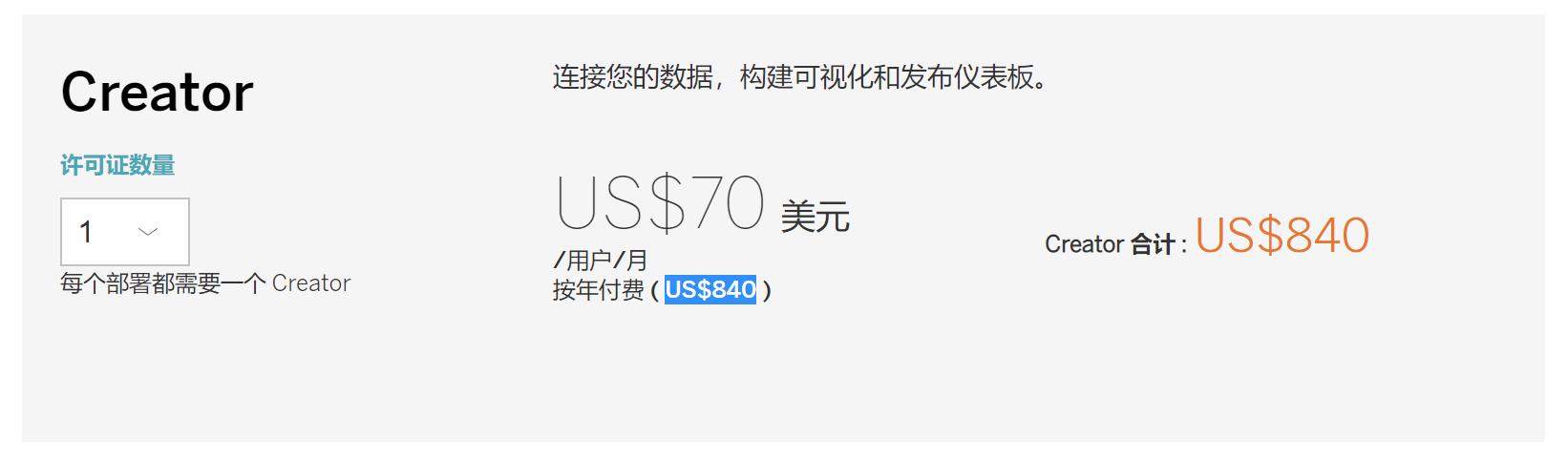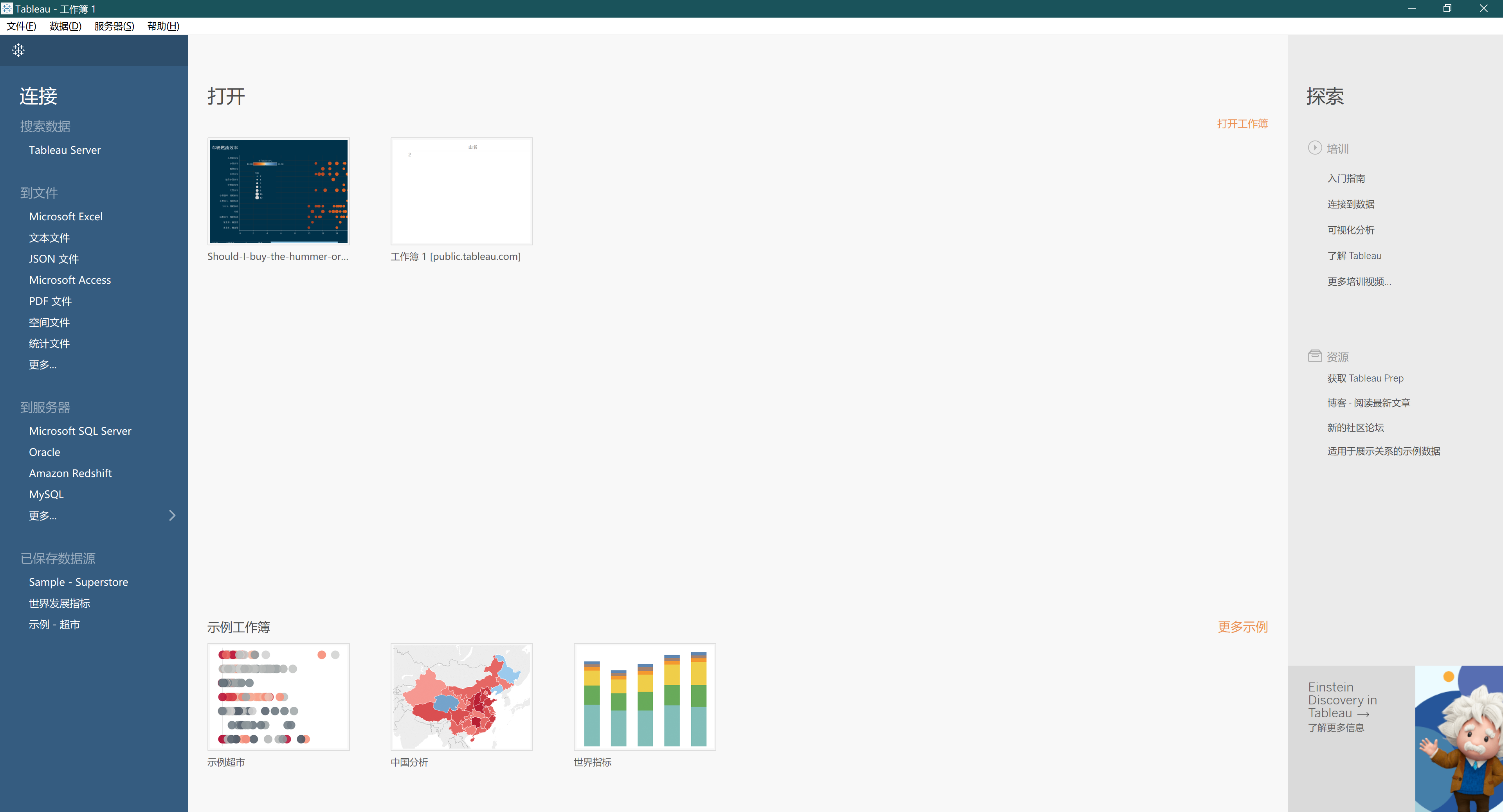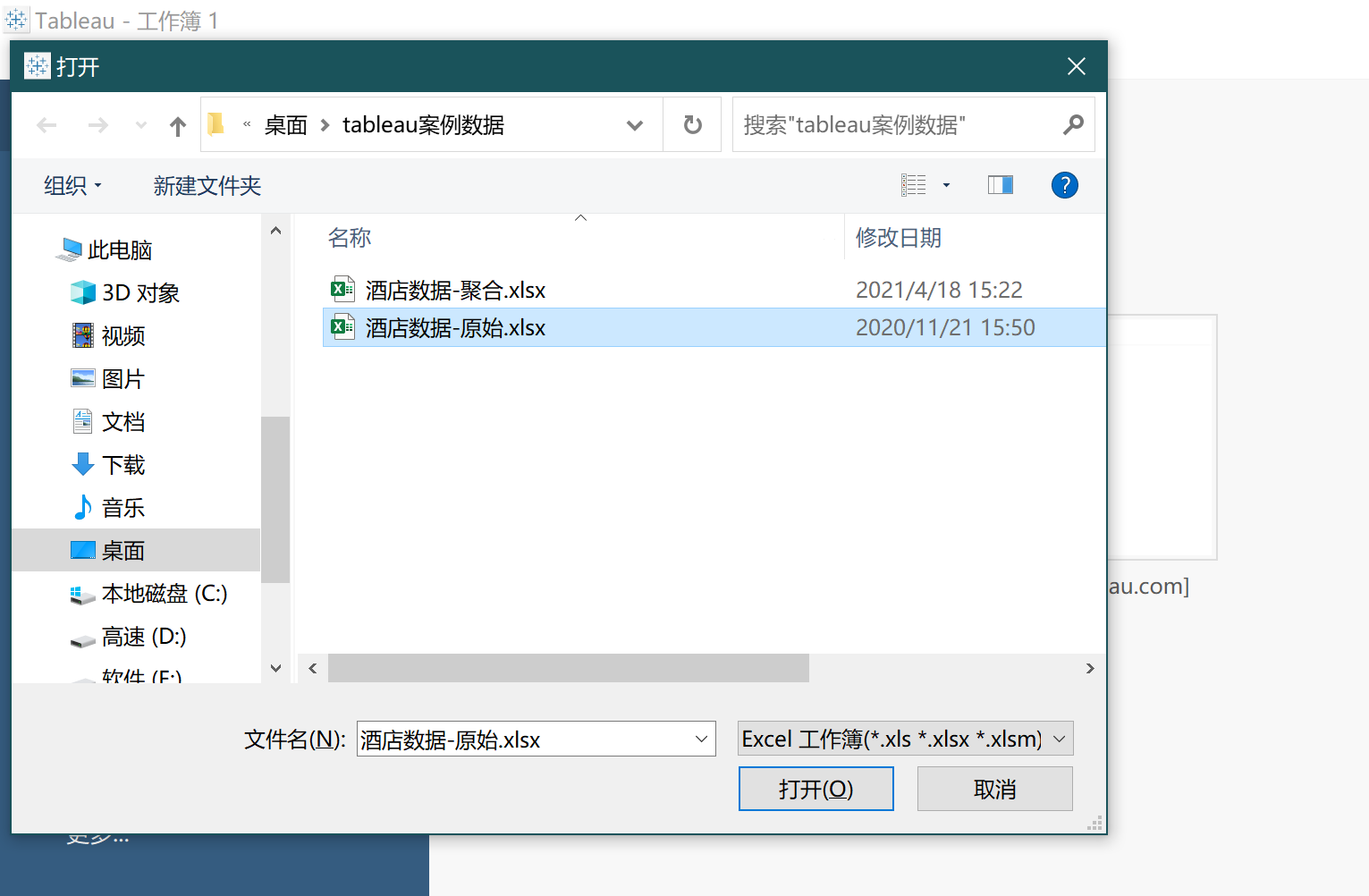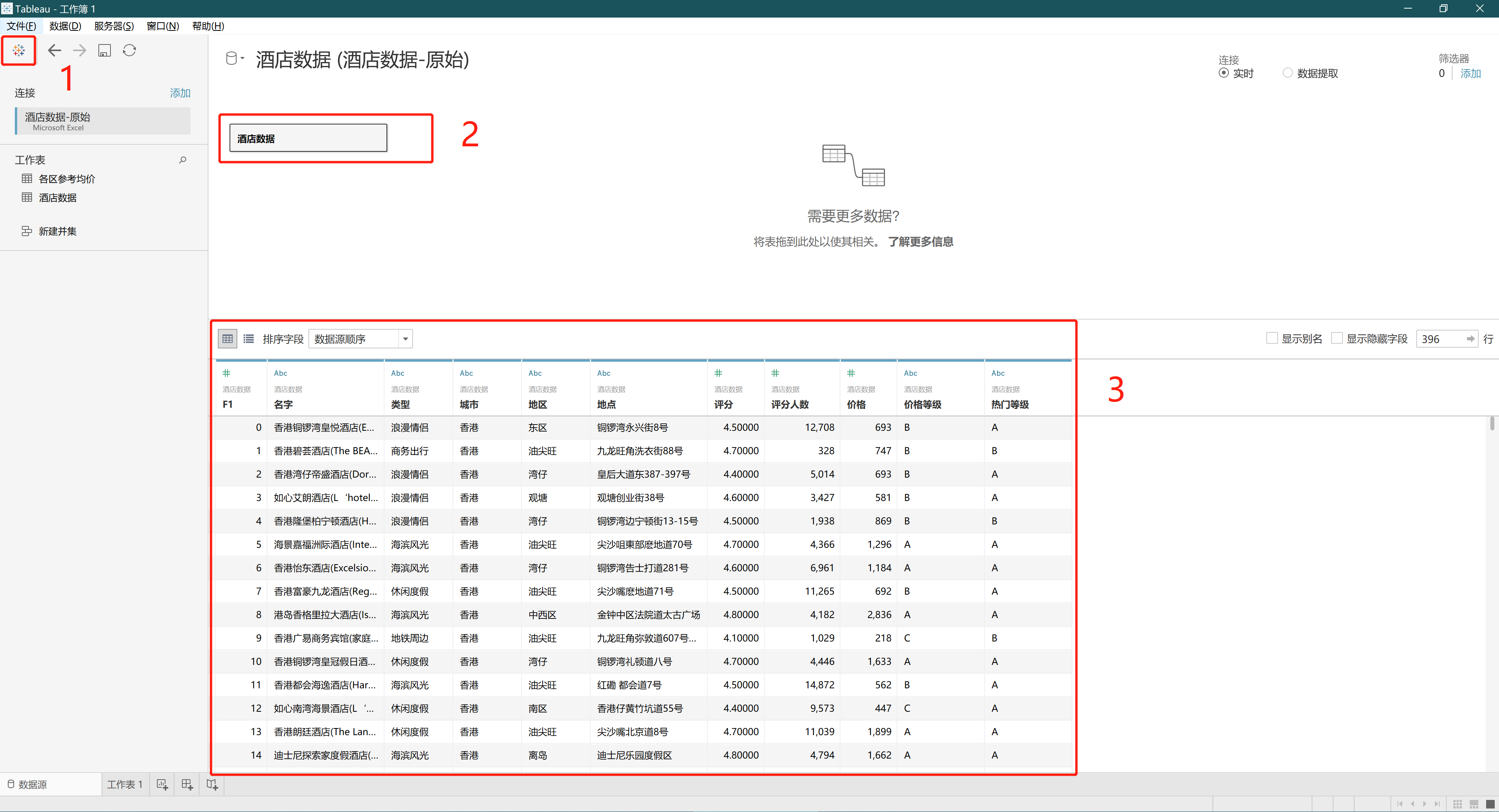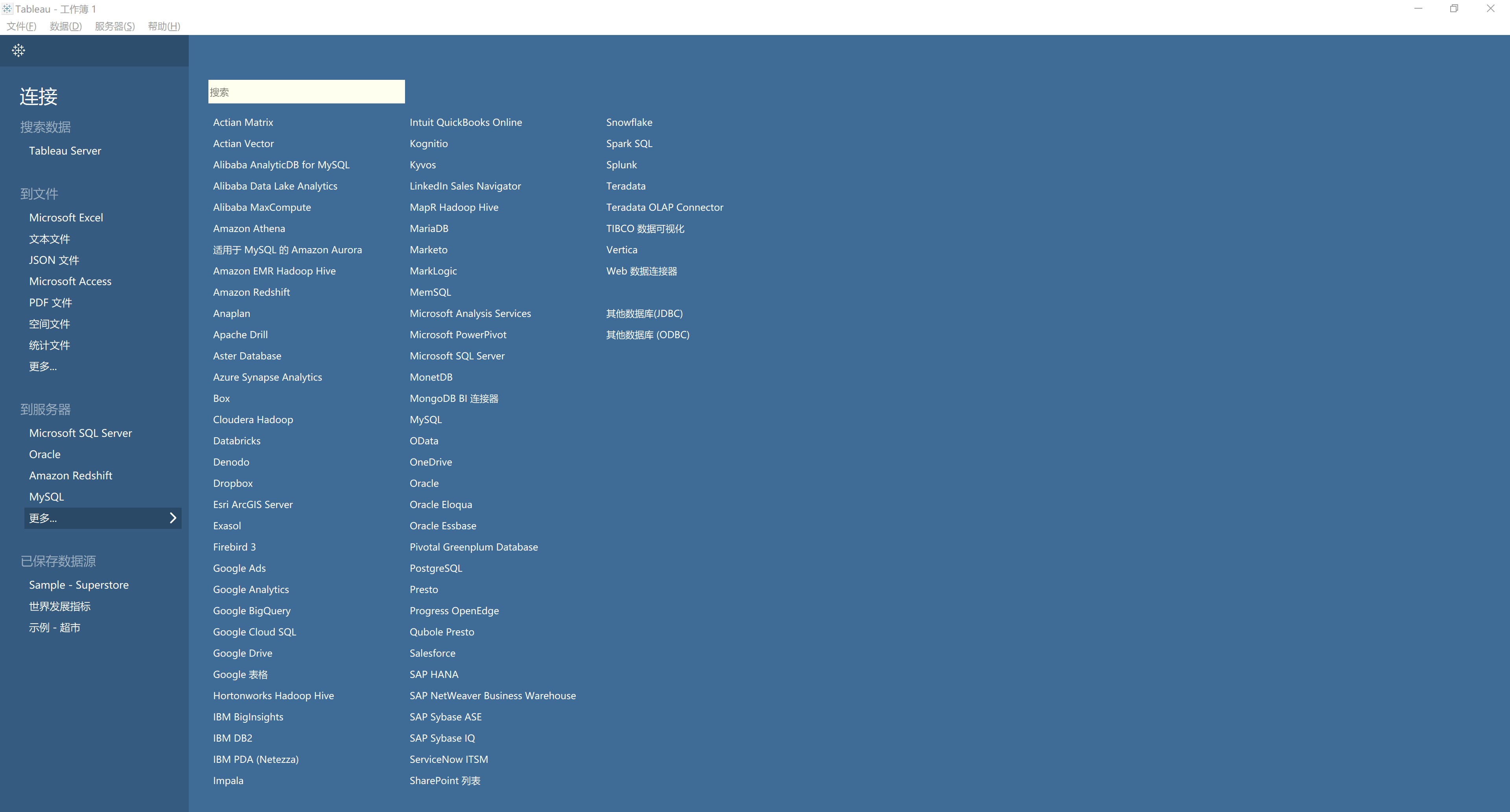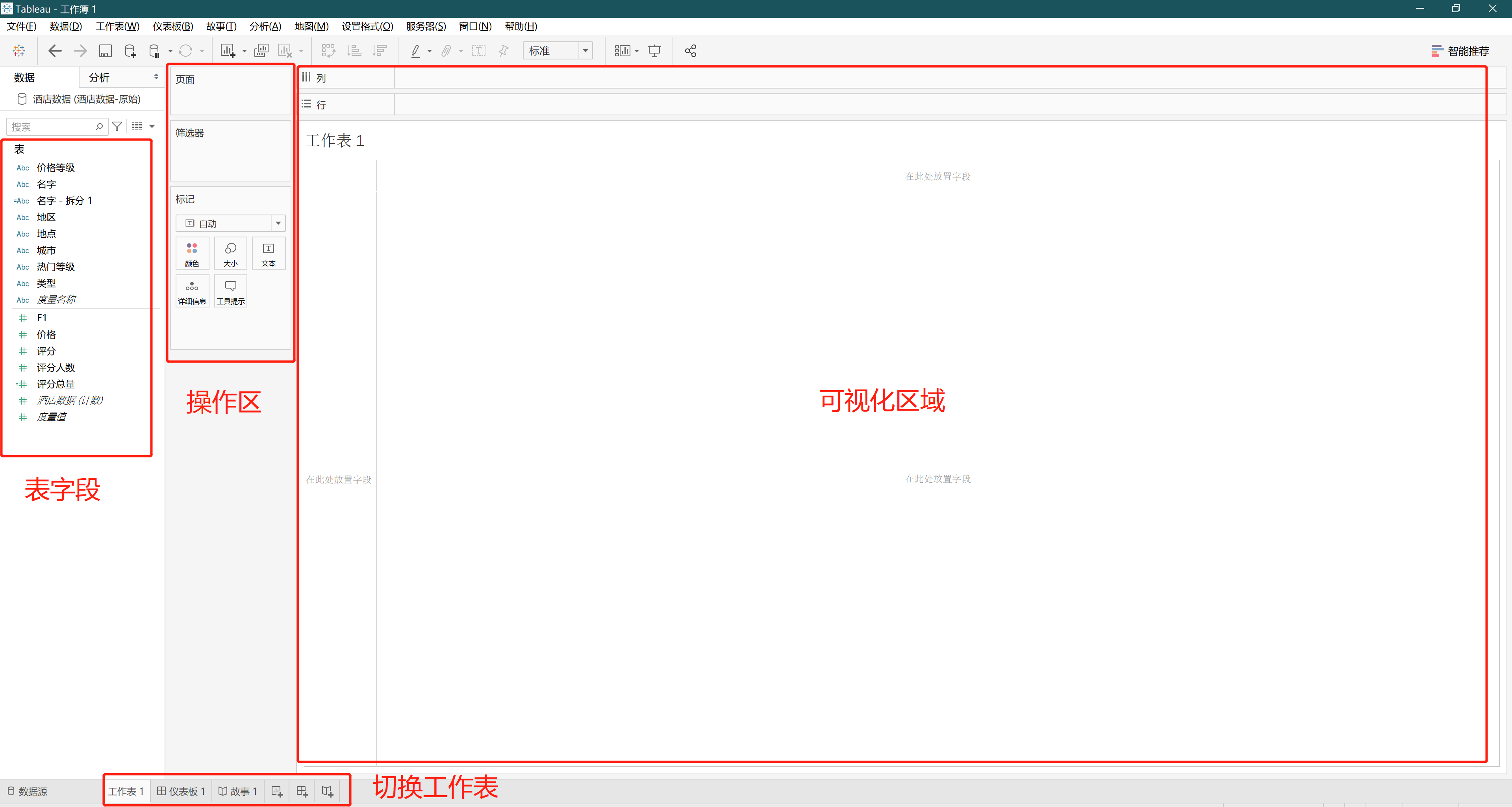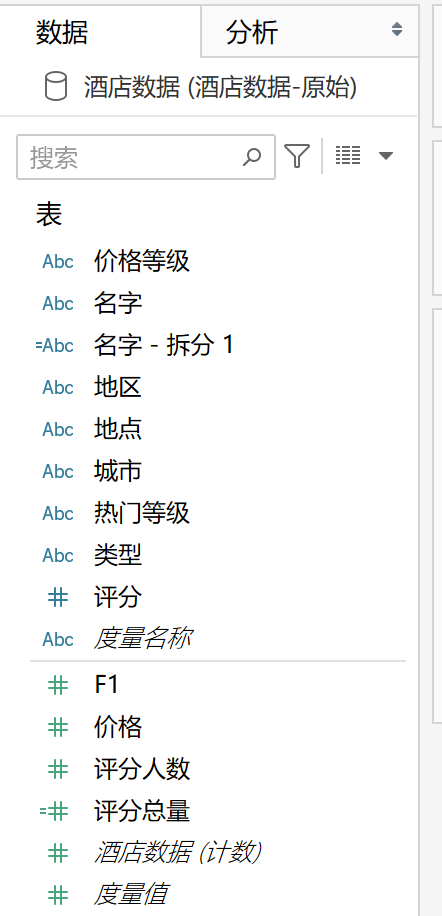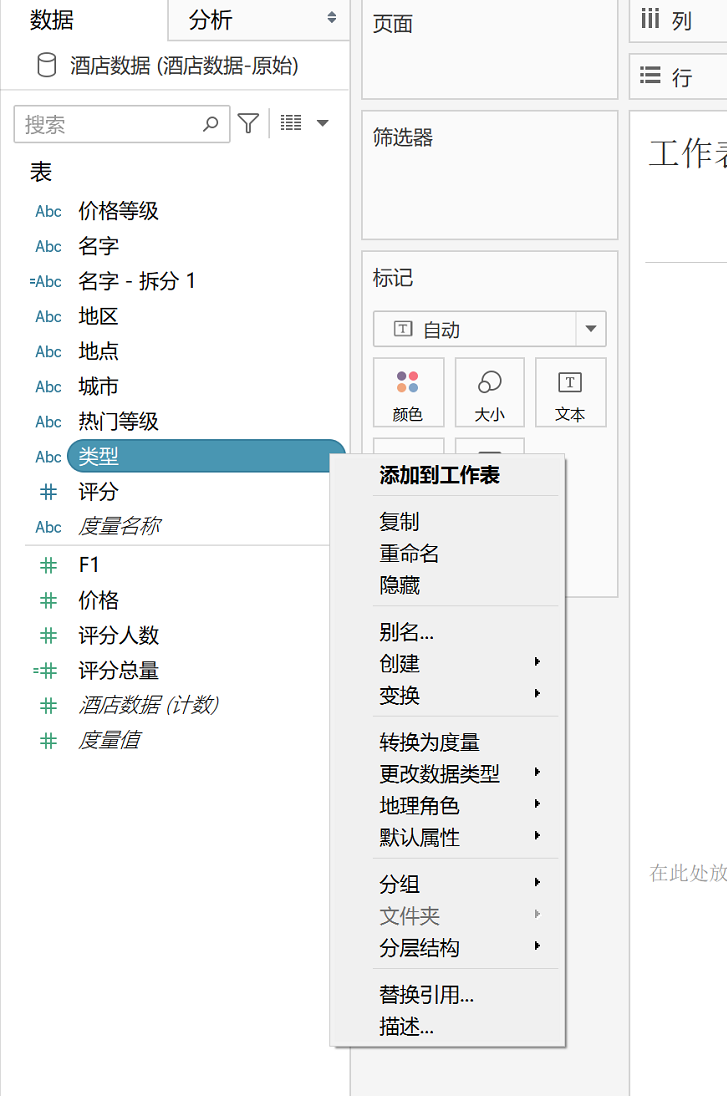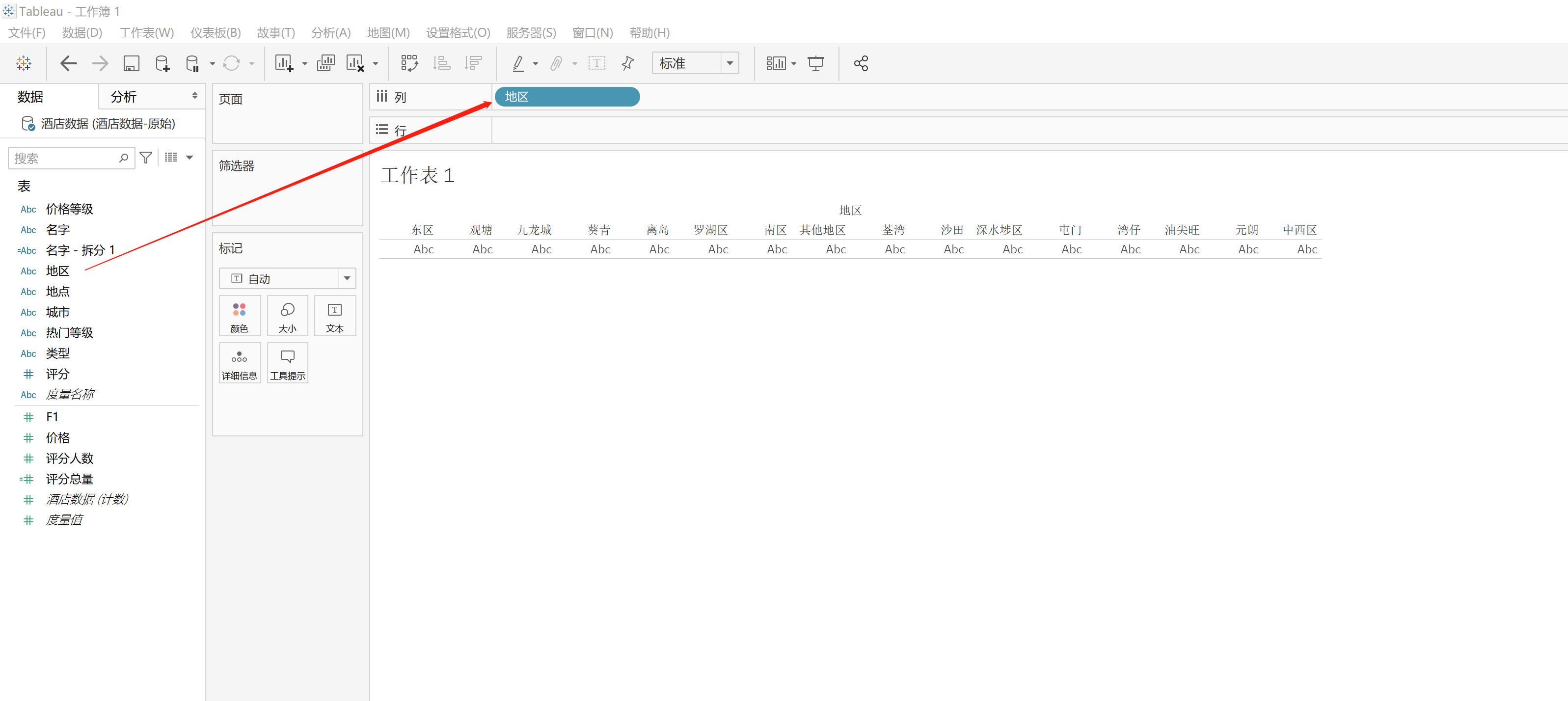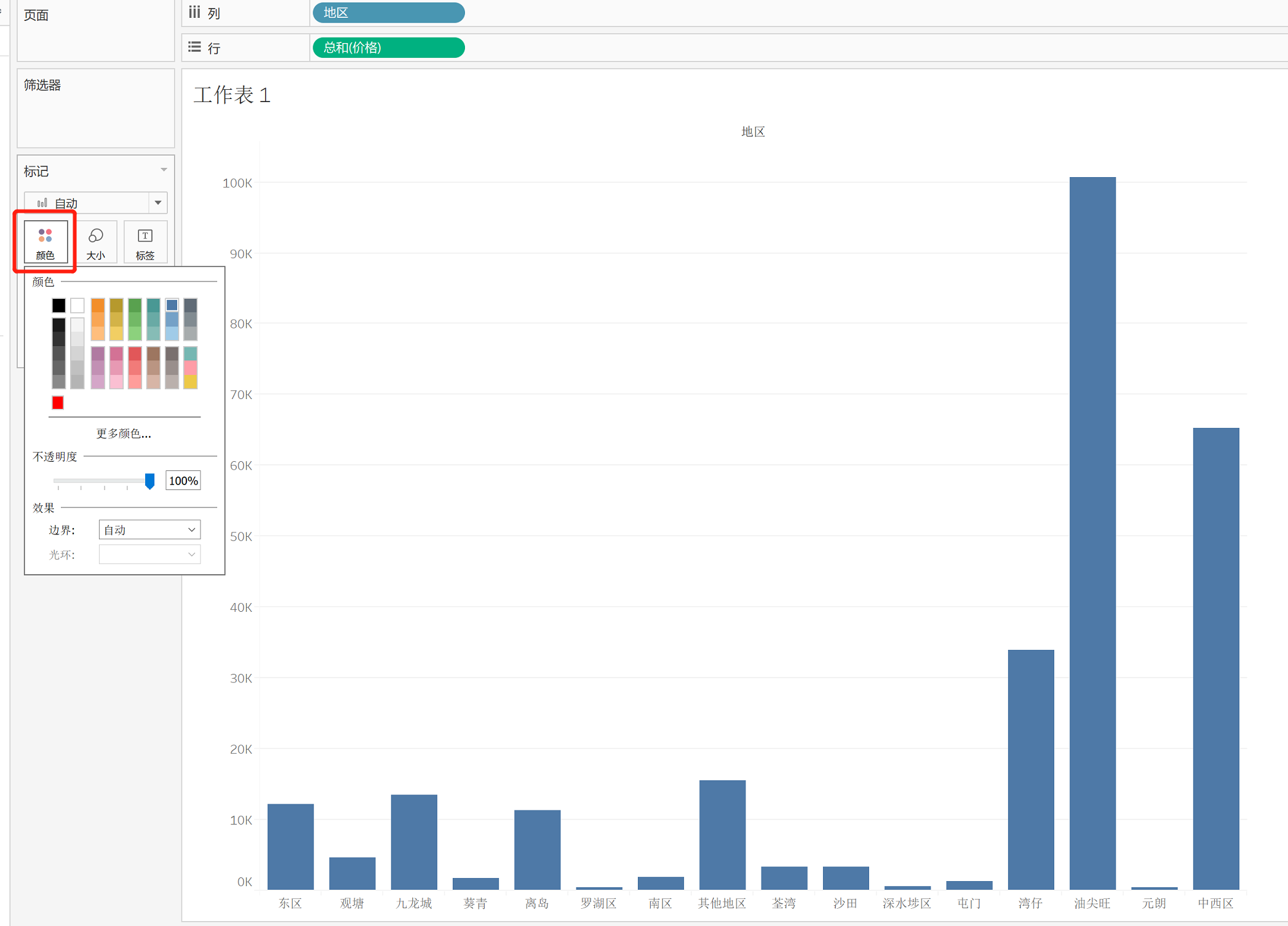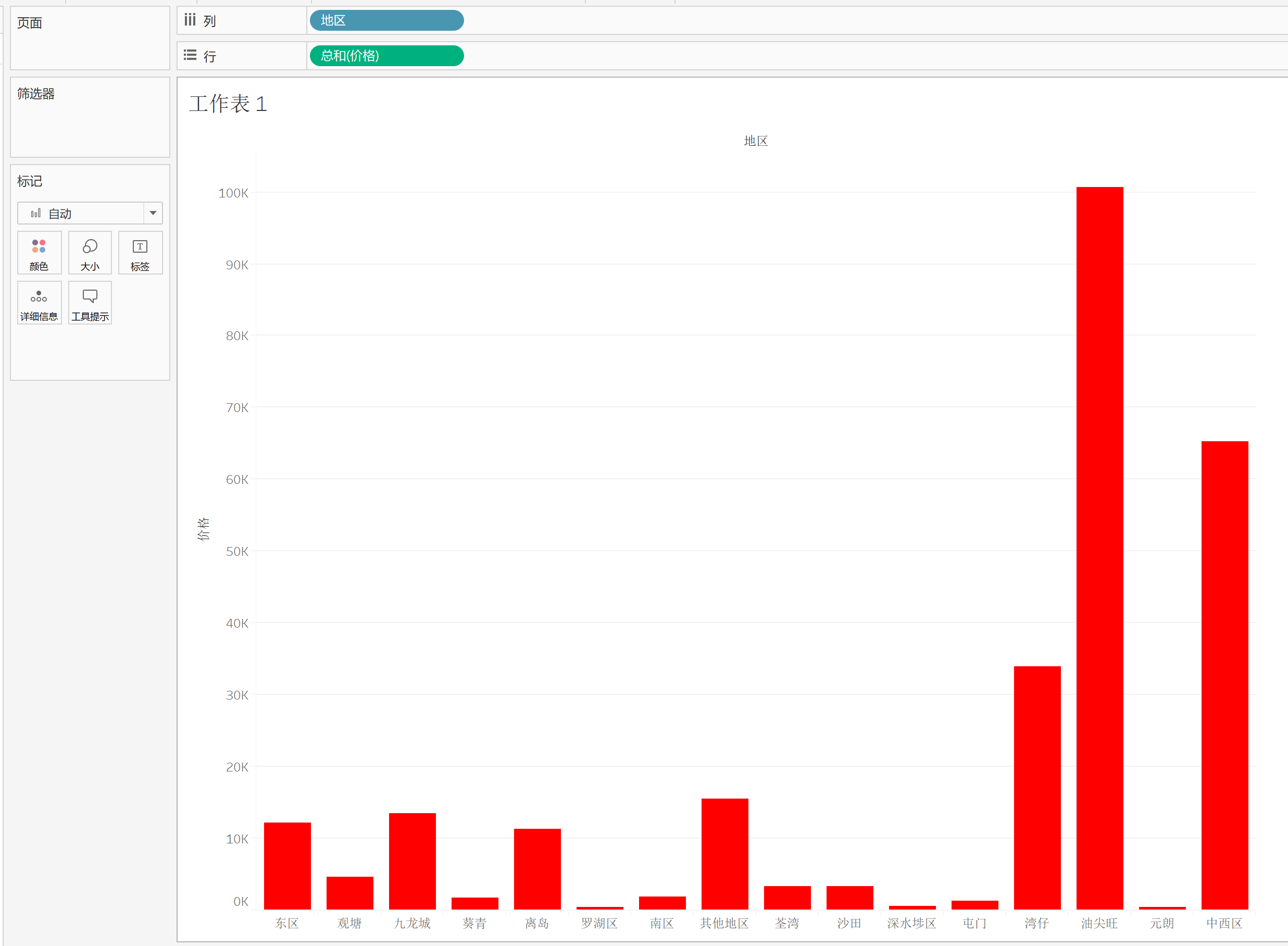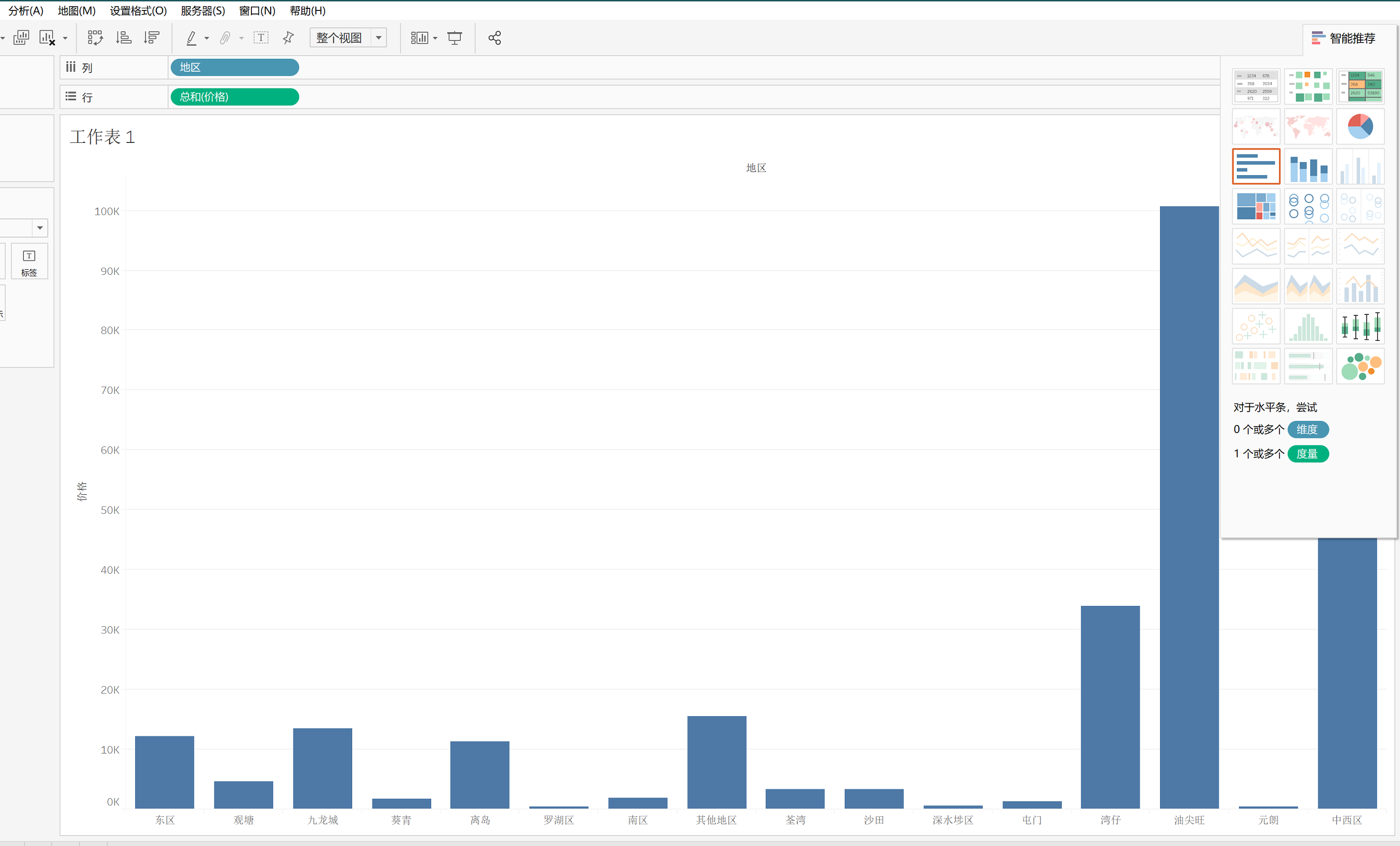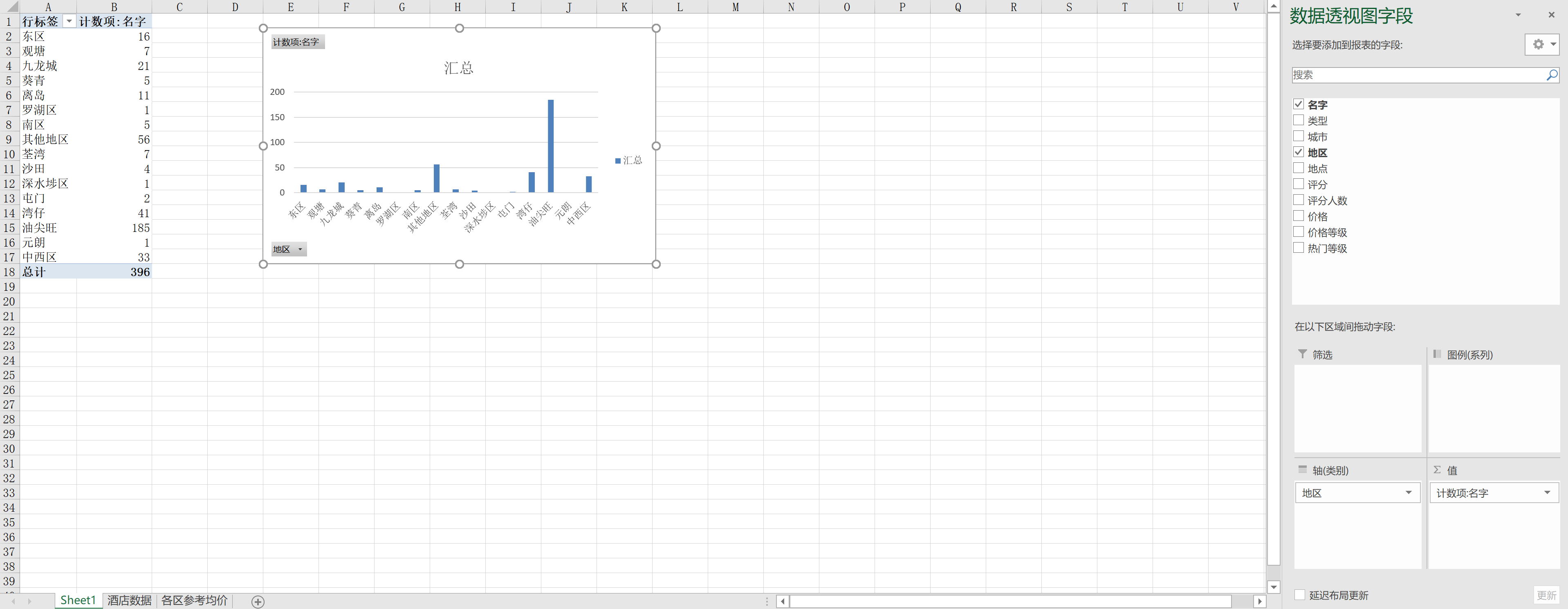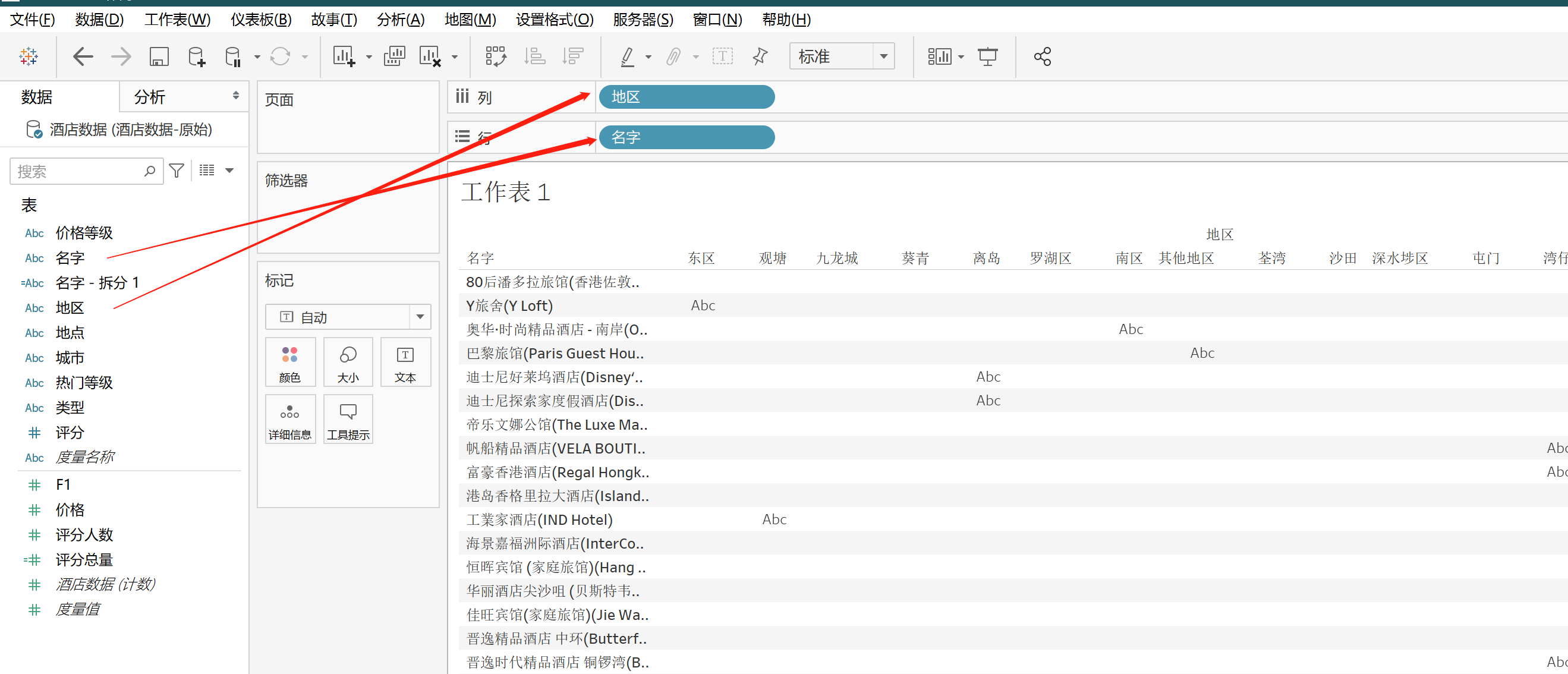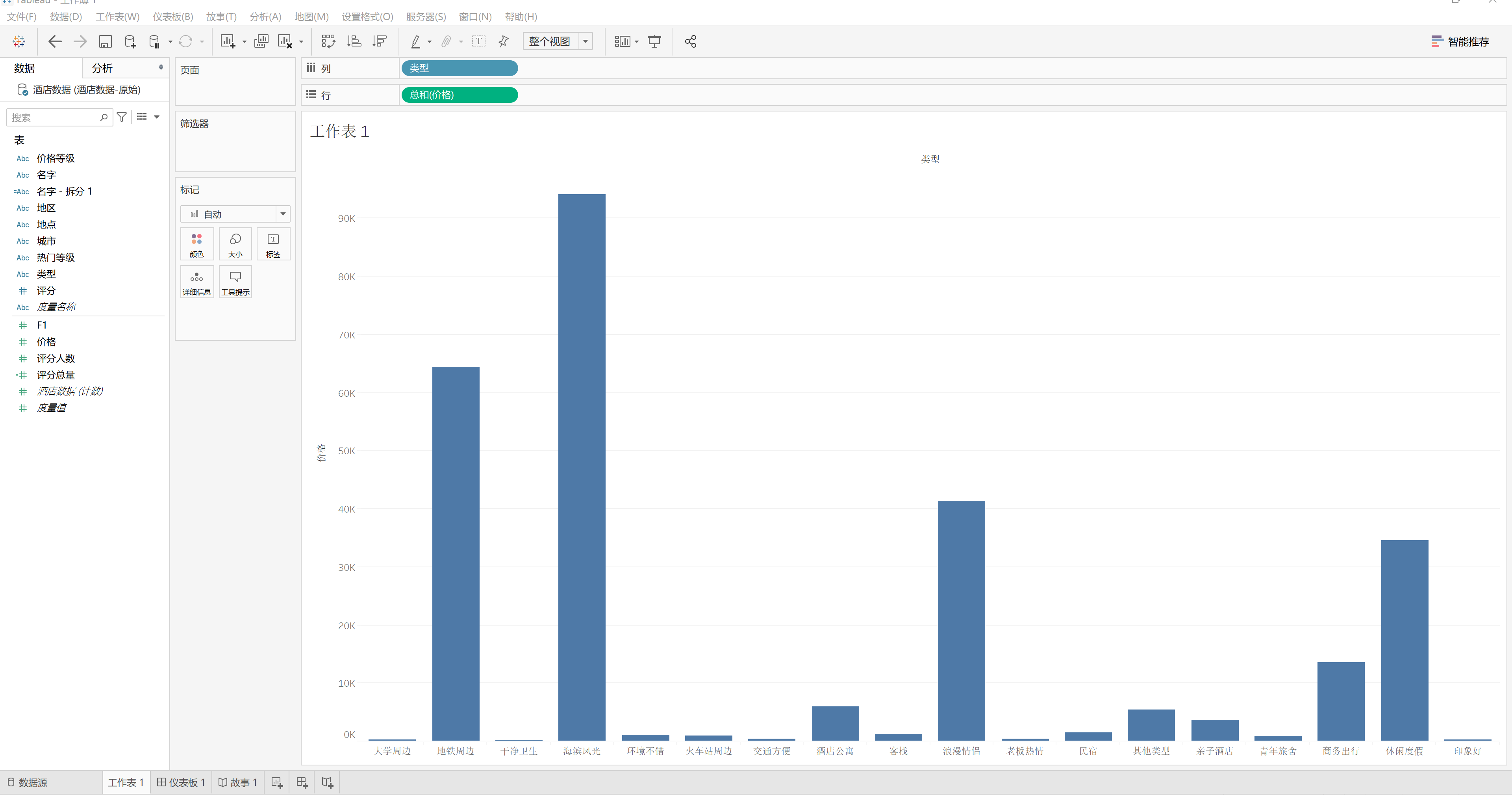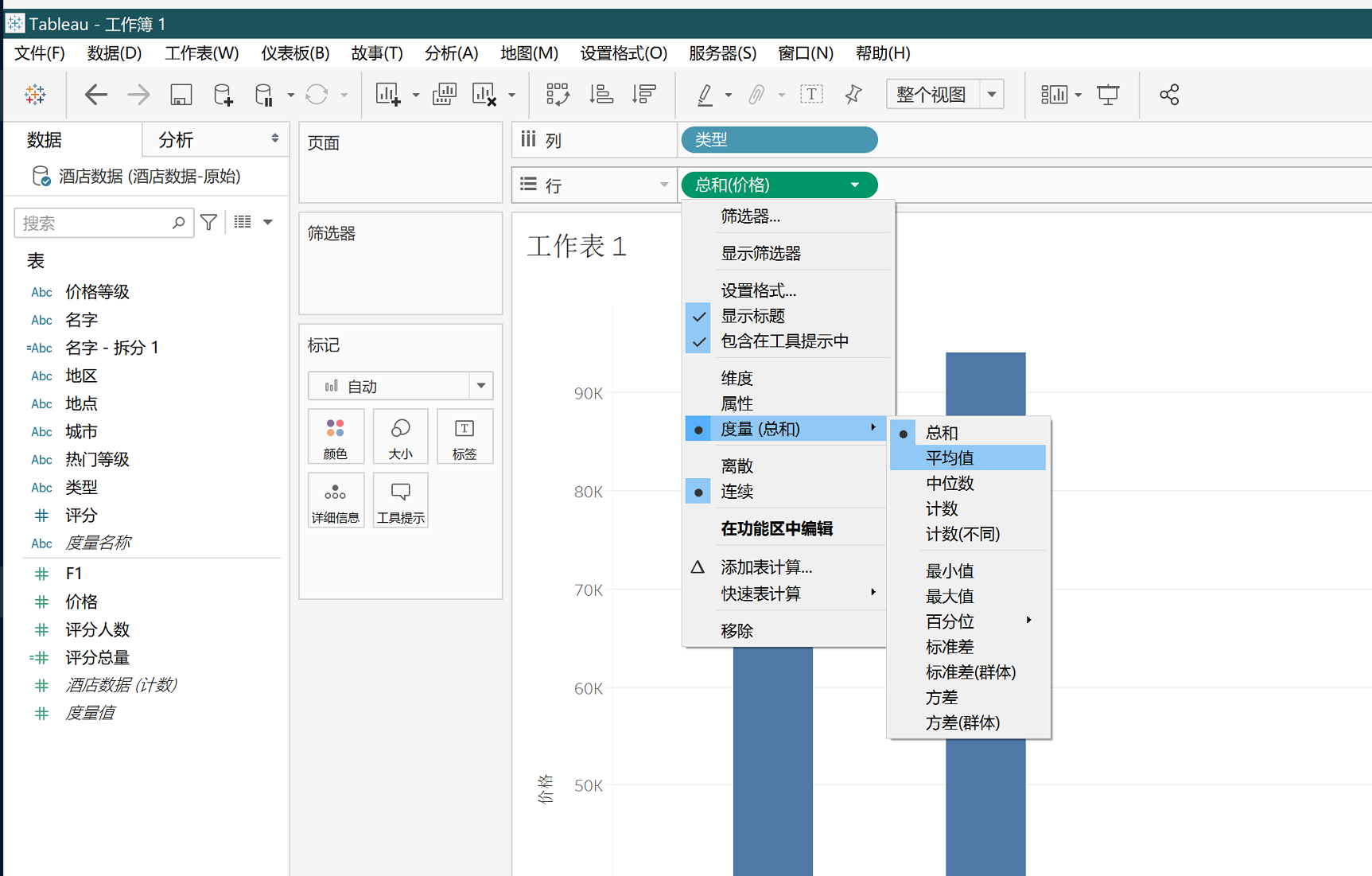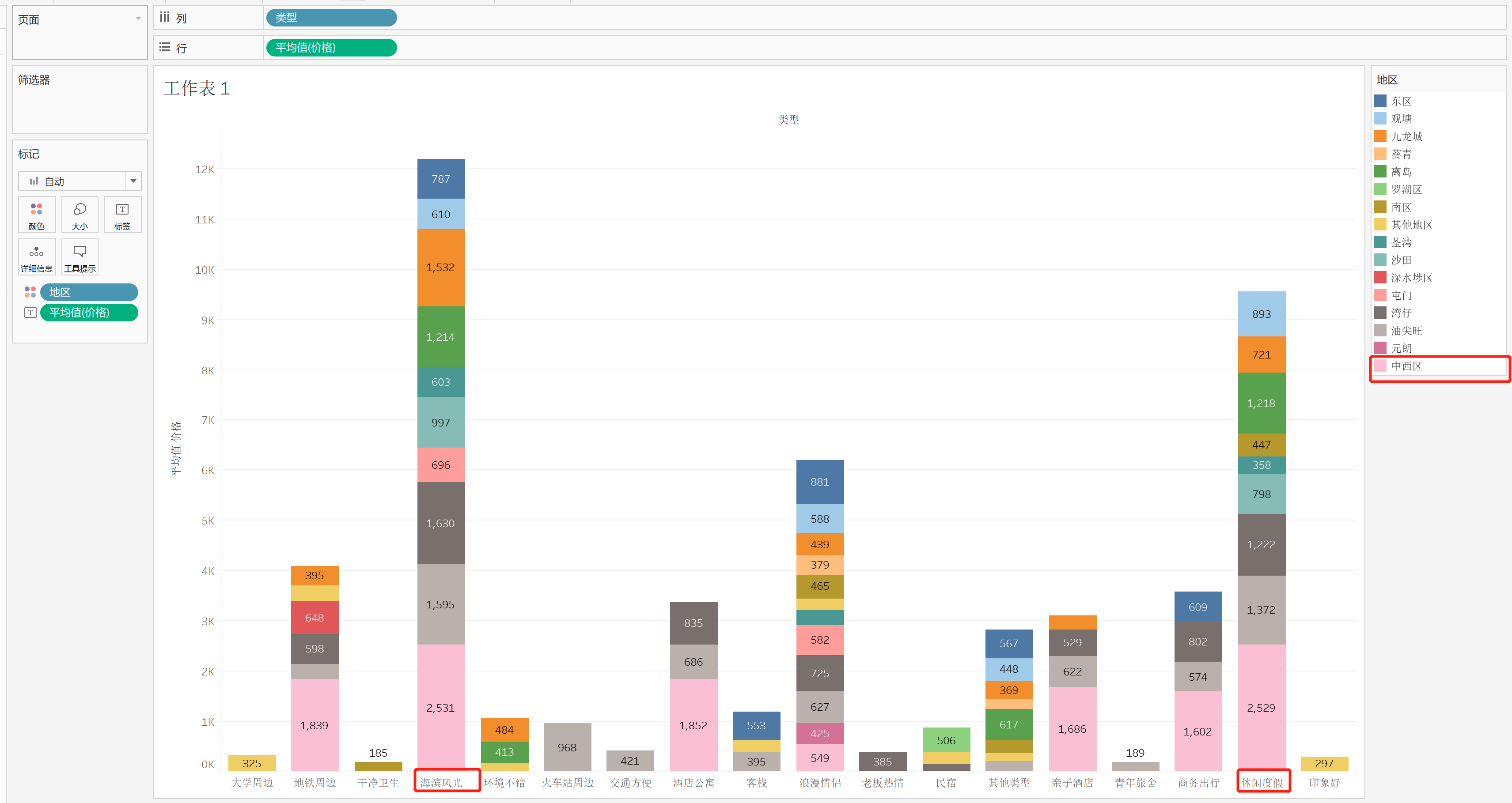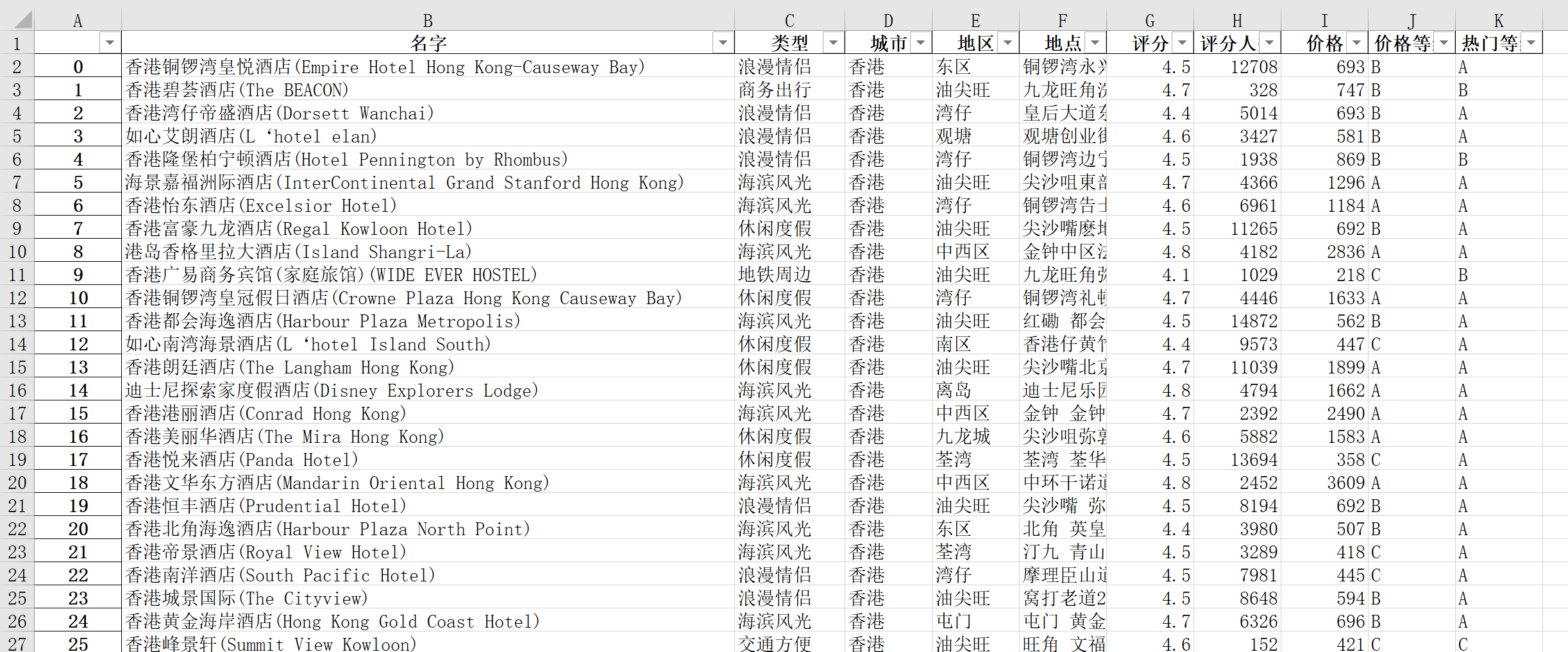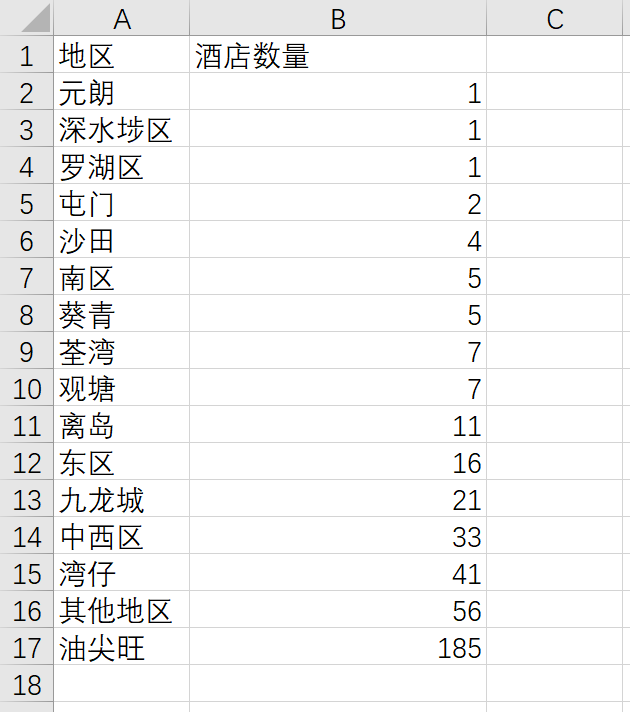一、Tableau下载
(一)官方渠道
- Tableau是一个付费软件,不差钱的直接官方购买、下载即可,mac版、win版均有
- 百度搜索“Tableau”就可以搜到并下载了,官方提供中文版,这软件无需再另外打汉化补丁
- 地址:https://www.tableau.com/zh-cn?cb=Sun%20Apr%2018%2001%3A36%3A31%202021
- 官方提供30天免费试用,只是为了前期学习、30天绝对是够用了,学习期间图省事可以直接官方下载
- 不推荐官方直接购买(不差钱除外),原因么看下图,相信大部分小伙伴是不愿意付这个钱的(单位是美金)
-
(二)破解
破解版就不说了,大家八仙过海各显神通吧,这年头谁还没两个破解站了
- 但我不推荐破解版,最初我也是破解版入门,但下载下来的软件要不是版本过旧(2018)要不就是有bug(用一段时间闪退等)
- 有靠谱资源的可以自己直接装破解版,否则不推荐通过这个方式下载
Tableau每年会更新3~4次,旧版很多功能都会与新版不一致,建议尽量安装新版本
(三)万能的某宝
愿意花点小钱的推荐这个方式,某宝购买正版激活码,有不少商家在卖,推测是企业授权转卖或者渠道商偷偷卖的
- 价格供参考:
- 1机:40/年(能激活一台机器,包含Desktop+Prep)
- 2机:65/年(能激活两台机器,包含Desktop+Prep)
- Online:258/年(可以使用Online服务,详见首页2-4“Tableau全家桶”部分)
激活码激活,可以更新
运行软件,默认打开的应该是前置页面,你需要在本页面打开数据或之前编辑过的Tableau文件
- 中间大片区域用于展示你之前处理过的历史文件
- 你也可以点击下方的“示例工作簿”,Tableau内置了一些数据、方便你初次上手
- 右侧区域内嵌了一些常用的教程与指南,你可以通过这些路径快速跳转到对应的教程
- Tableau官方提供了非常多的教程(且有大量是中文教程,好评),这也是我为什么不推荐其他第三方的课程,又臭又长质量低,还不如看官方的
- 但官方教程也有其局限性
- 慢,Tableau官方服务在国内都非常的慢,尤其是Online服务,上传一个大型仪表盘你会想哭的
- 官方教程内容过于丰富,初期学习时很容易陷入迷茫、找不到重点,所以推荐先通过本教程快速上手,后续根据实际需要去里面慢慢学
左侧是数据连接部分,你可以通过本部分来连接你需要进行处理的数据
以下均以Excel作为案例,毕竟大家最常使用的应该还是Excel
选择一个Excel文件(可以跟着我一起做,数据集文末会有下载)
打开后、未经任何操作,你会发现右侧的内容均为空白,这是因为你还没有进行数据选择
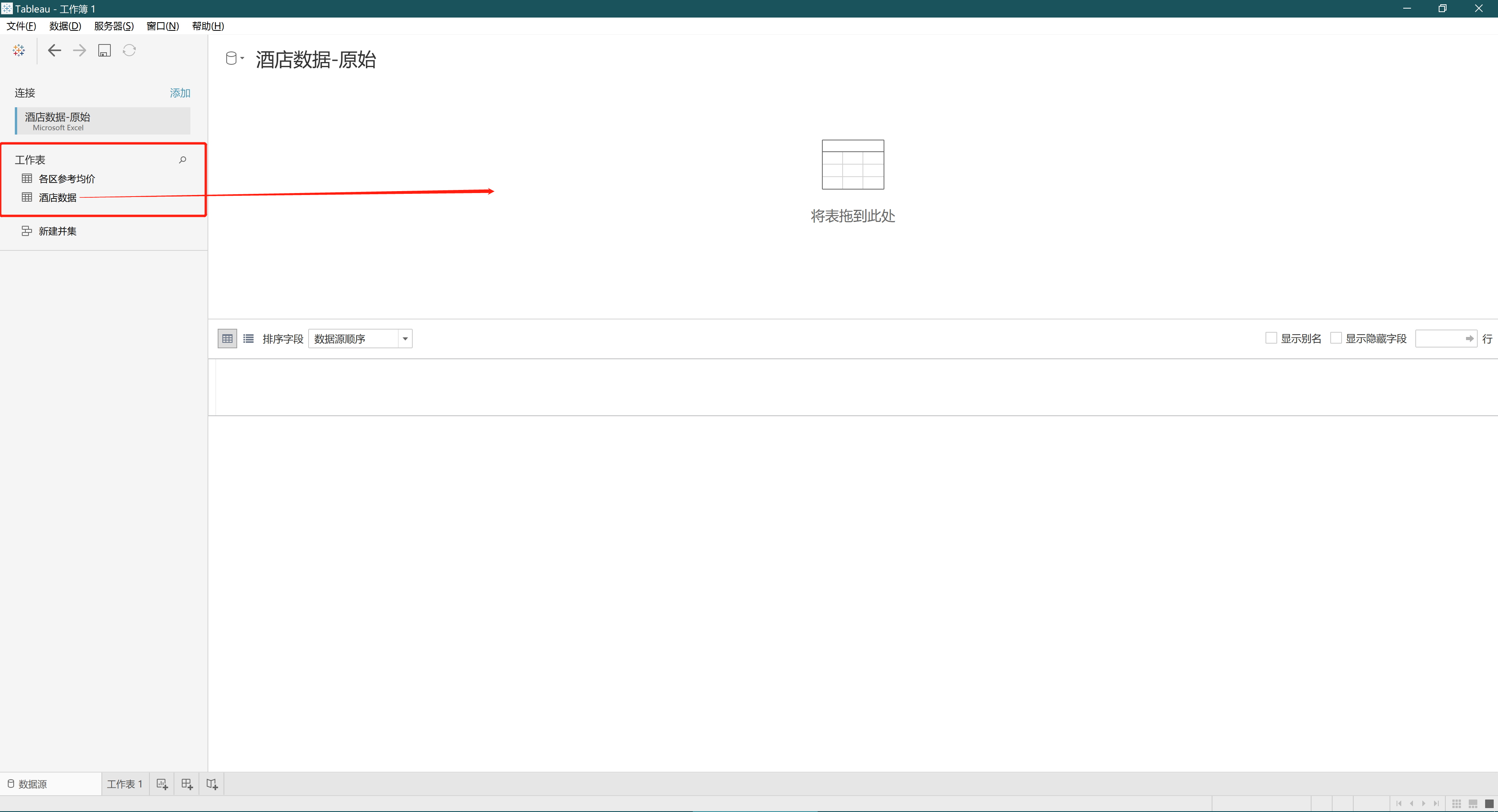
- 左侧的“工作表”对应了Excel里的“sheet”
- 这里我们选择“酒店数据”,把它拖动到“将表拖到此处”的位置
这时软件才会真正读取数据,你可以看到这个文件内的数据内容
Desktop主要还是用于数据分析,并不期望你在这里进行过多的数据清洗工作,因此数据处理尽量还是通过Excel完成,或者No.7学习Prep来配套完成,我这里只介绍一下比较常用的一些功能
- 数据展示行数
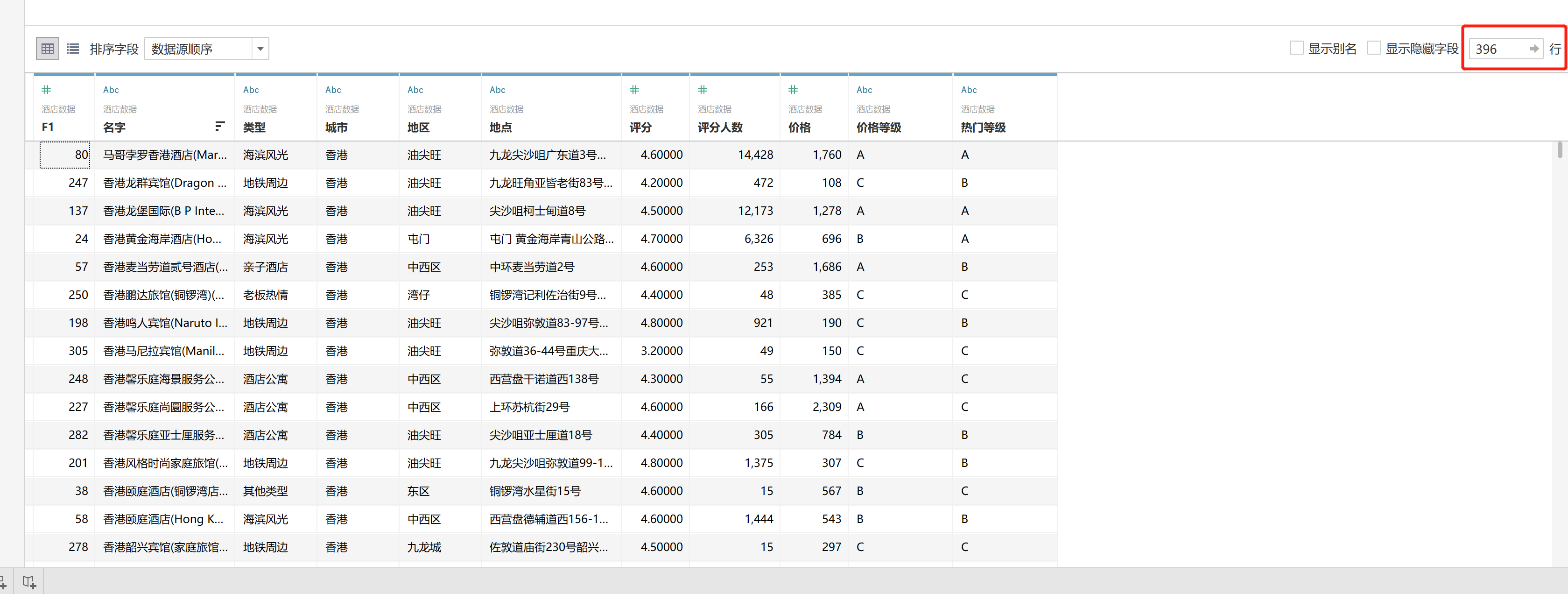
- 性能考虑,Tableau默认只会展示前1000行,你可以修改右上方的数字,来调整展示行数
- 修改字段类型
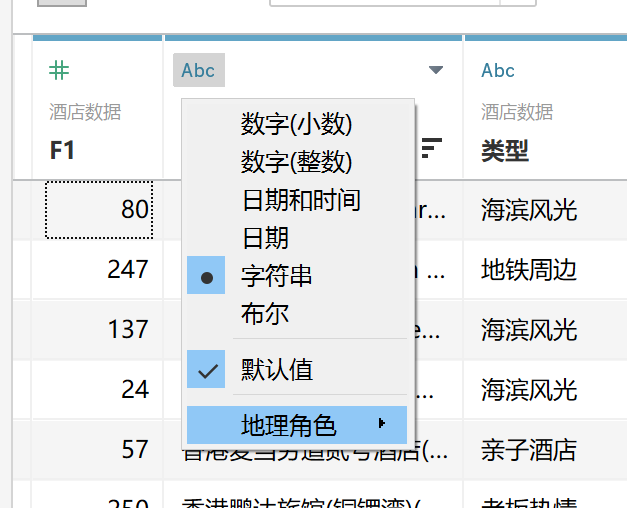
- 对应Excel里的单元格格式,差别在于Tableau可以快速对整列进行设置
- 字符串可以理解为一般的文本内容,大部分时候也都会默认为字符串格式
- 布尔代表了“真”与“假”的判断类型
- 地理角色大部分时候用不到,绘制一些涉及地图可视化的时候才会用到
- Tableau内置了世界地图,基础使用完全是够的
- No.5会讲到这部分
- 请确保字段类型是你所需要的,例如字符串是无法用于计算的
- 创建计算字段
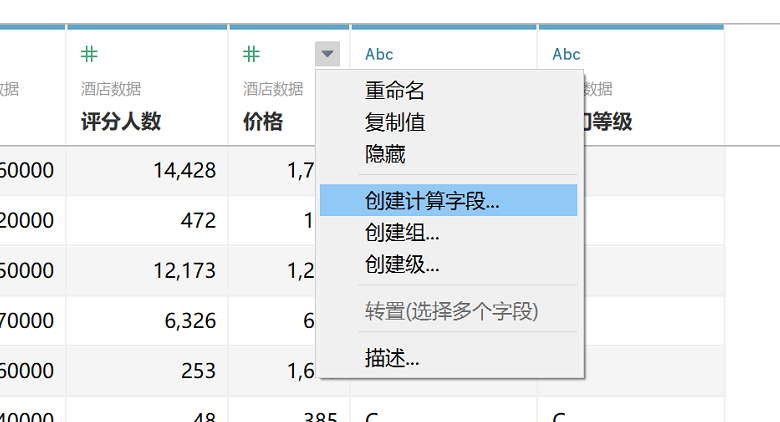
- 可以简单理解为Excel里的函数,但Tableau提供了一个独立的编辑窗口,并在右侧会展示提供的函数以及介绍(有没有一丝丝写代码的感觉?)
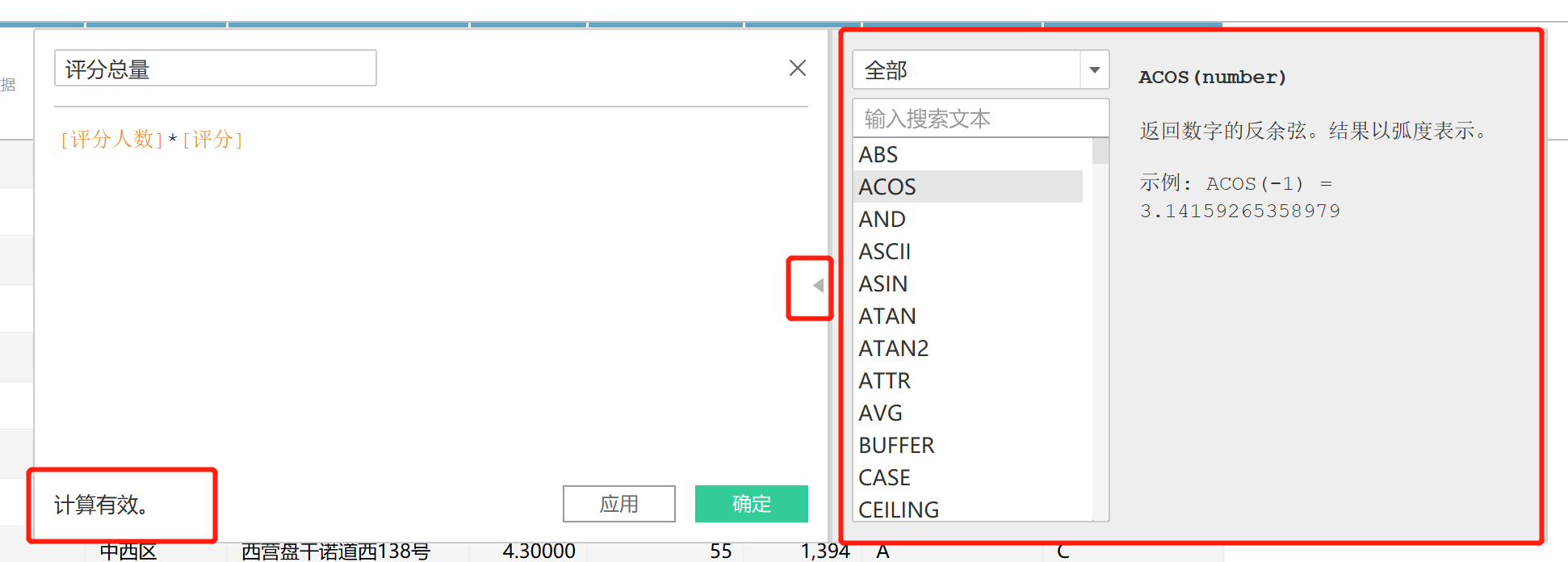
- 有时看不到右侧的函数提示,需要点击中间的小三角将其展开
- Tableau可以直接搜索函数、且提供函数的说明以及案例,双击函数会自动将其填入输入区内
- 下方会告诉你本次计算是否是有效的
- 你可以直接在其中输入字段名,通过“[]”来区分,请注意所有符号都使用英文符号
- 我们可以来计算一个“评分总量”尝试一下,确定后该字段就会直接显示出来了(具体内容我们后续再展开)
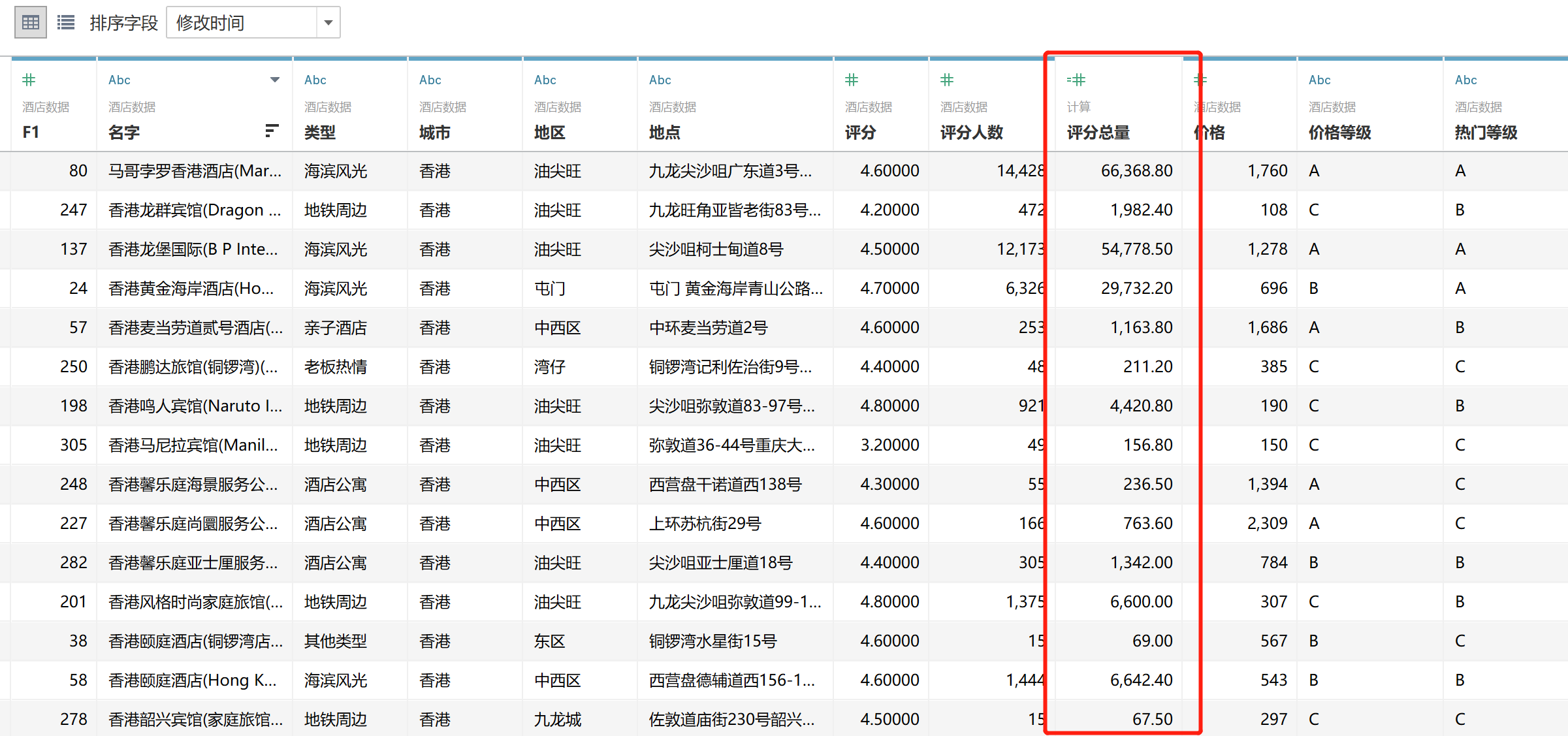
- 快速拆分字段
- 我们可以看到酒店名字里包括了中文以及英文,有没有办法快速取出中文呢?
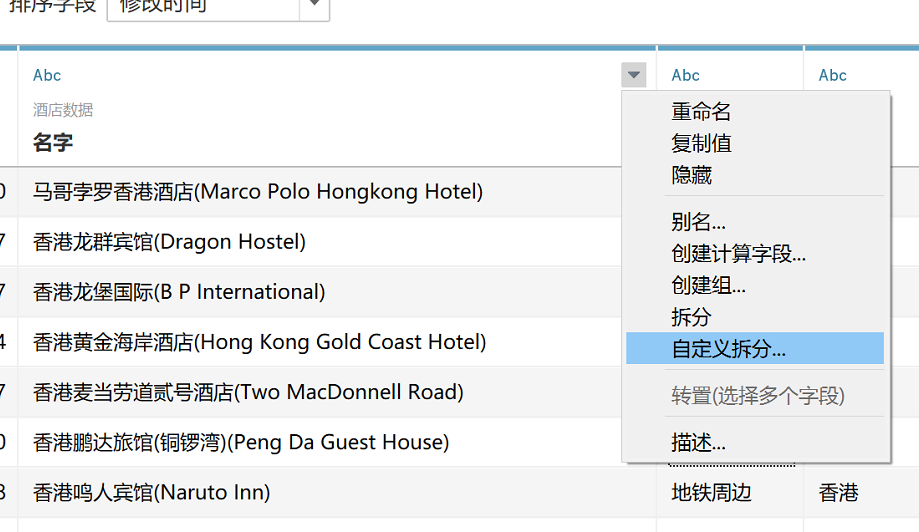
- 我们可以通过拆分功能来实现这个效果,不过Desktop本体的数据清洗功能很弱,我们没有必要强行用它来做,目前Prep提供了更好的解决方案
- 我这边建议所有涉及数据清洗的工作都由Prep来完成,这边不作太多展开,有兴趣的可以自己试一下,通过“(”来进行拆分
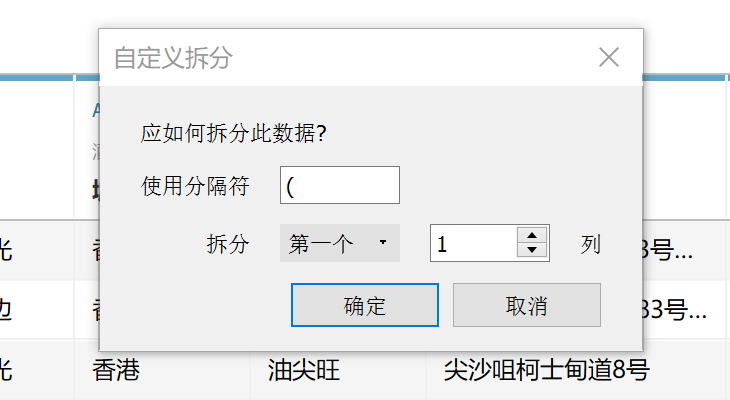
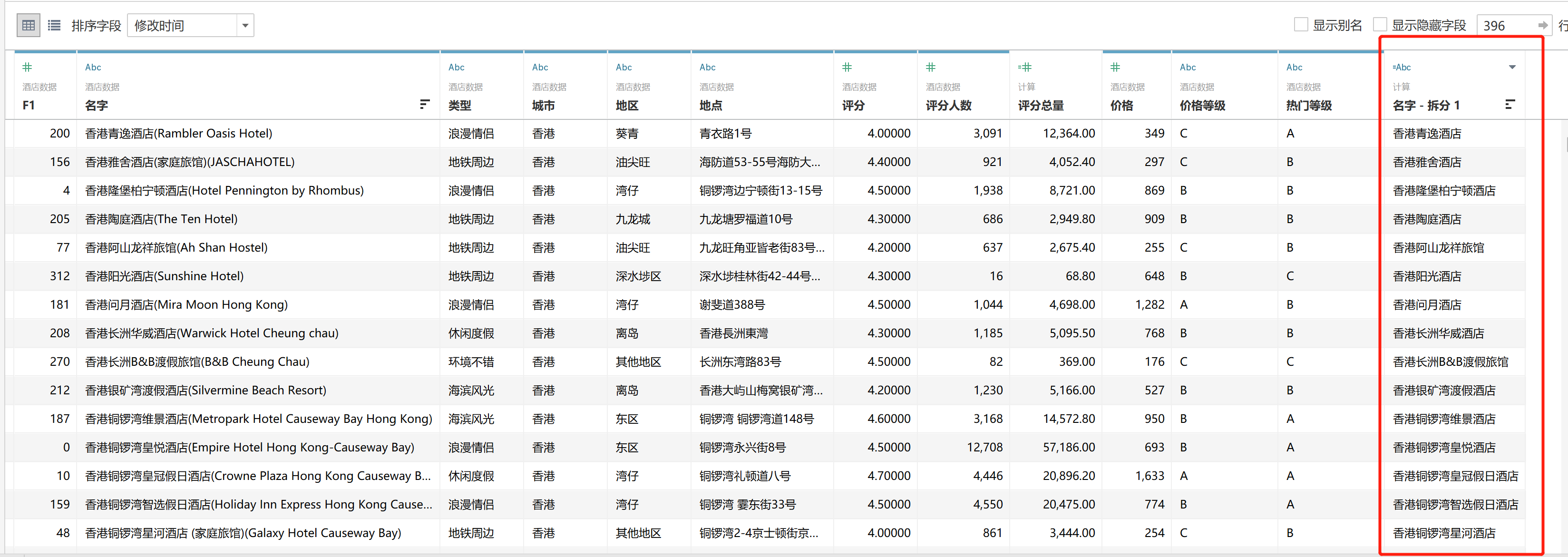
其他一些基本操作
毫无疑问,Tableau也支持直接从数据库读取数据、进而分析,点击“到服务器的更多”,就可以查看完整的支持列表
- 一般来说,正常使用Tableau只会读取数据、即使你创建了一些计算字段,计算行为也只会在Tableau里进行、不会影响源数据
- 当然你也可以通过Prep设置任务流、定时进行数据清理、直接修改源数据内容
有时在进行数据库连接时会报错,那是由于你缺少了连接器驱动
在数据源页面进行完基本的操作后,就要开始进行数据分析工作了,我们可以点击下方的加号来创建一个正式的分析窗口
这时候有些同学可能会好奇,工作表、仪表盘、故事又是什么鬼?
左侧为字段区,此处会展示你数据表中的所有字段名称(包括你进行计算、组合出的字段)
- 右侧占最大面积的即可视化区域,此处会展示你生成的可视化内容,,你也可以在此处直接对可视化进行编辑
- 中间区域为操作区,你可以对数据进行筛选以及对可视化内容进行设置
下方可以理解为Tableau里的sheet,用于多个工作表切换,请注意工作表、仪表盘、故事都是放在一行内的
维度与度量
把“地区”拉到“列”上试试
- 接着再把“价格”拉到“行”的位置
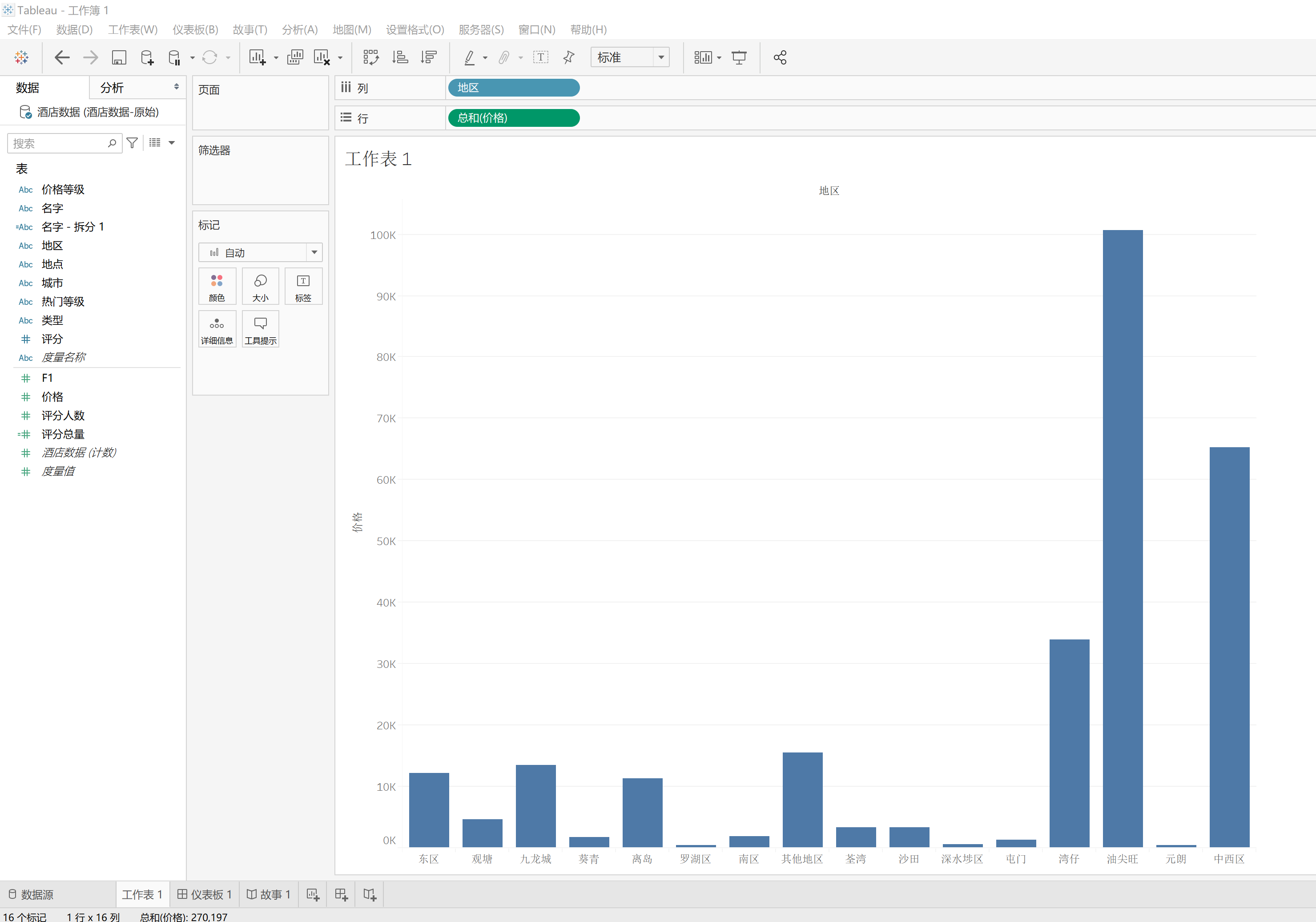
- 没错,一张可视化图表这样就生成完了,就这么两步
- 那这张图代表了什么含义呢?
- 不同地区下,酒店价格的总和
- 所有的度量字段,默认都会自动取“总和”
- 这边先不展开,下文很快会对其进行详述
- 一些基本的交互
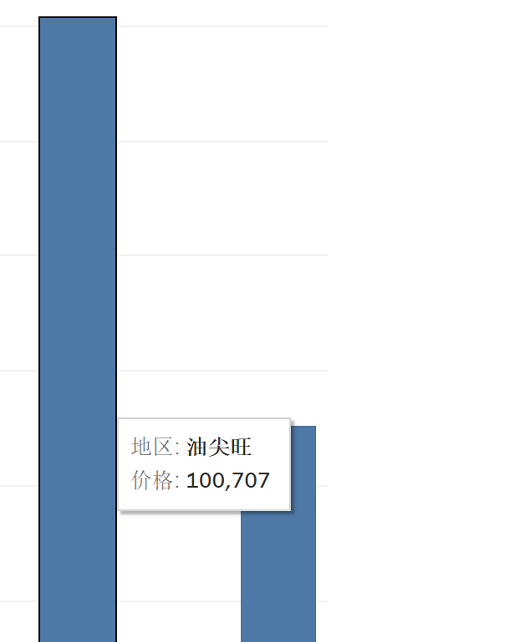
- 悬停展示对应数据
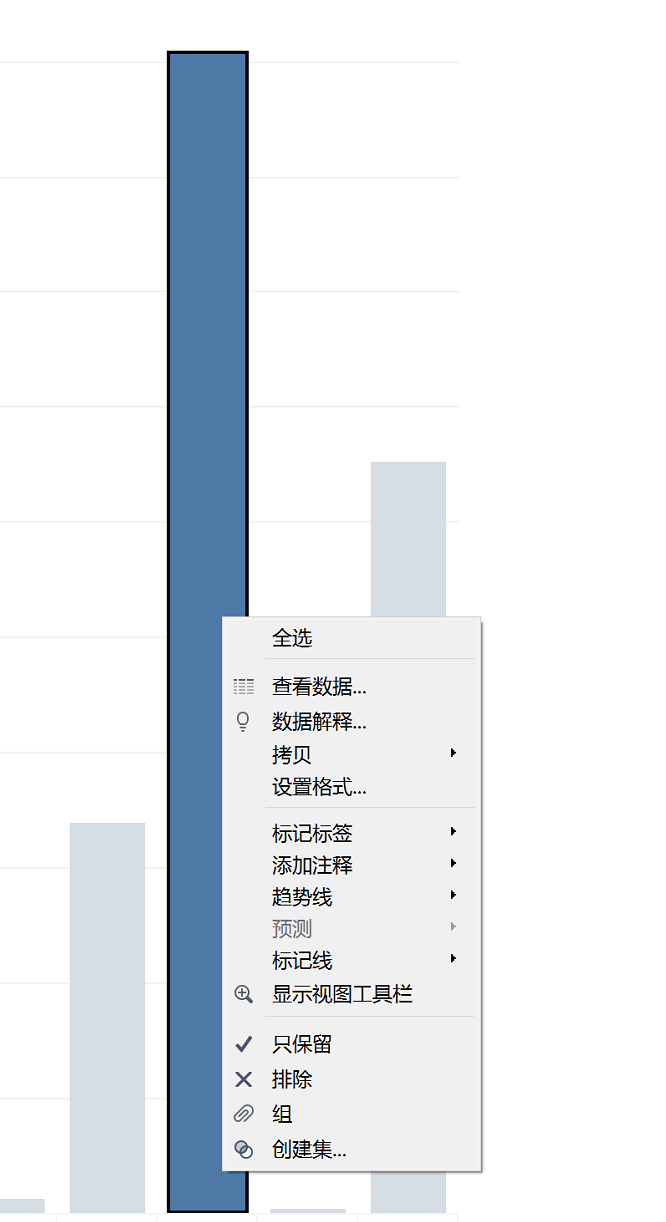
- 右键打开编辑区
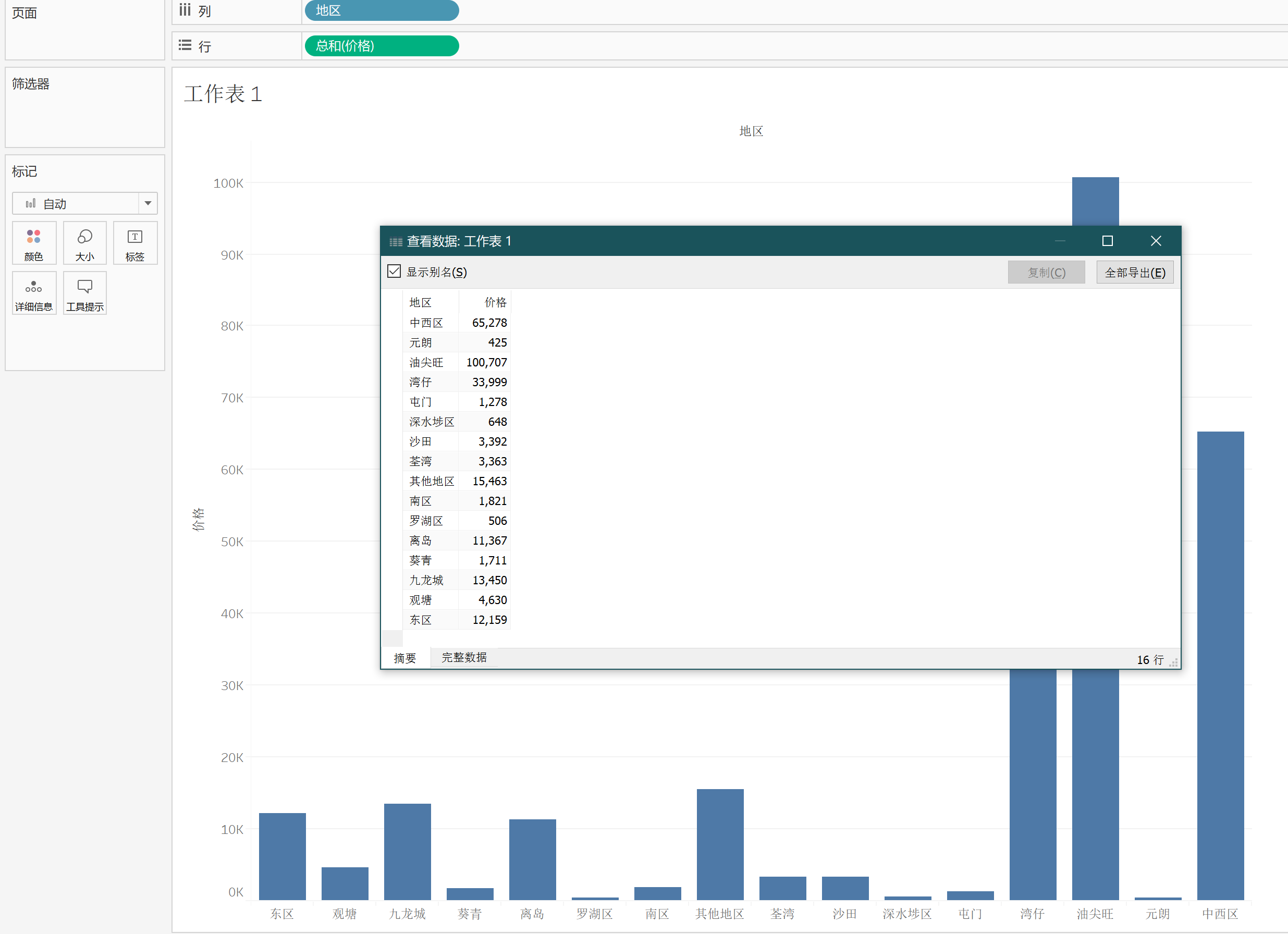
- 在图中间位置右键后点击查看数据,可以直接打开数据列表
- 调整视图范围

- 视图默认会选择“标准”,根据电脑的差异,可以自行选择适配范围
- 一般会选择整个视图,来把画面铺满
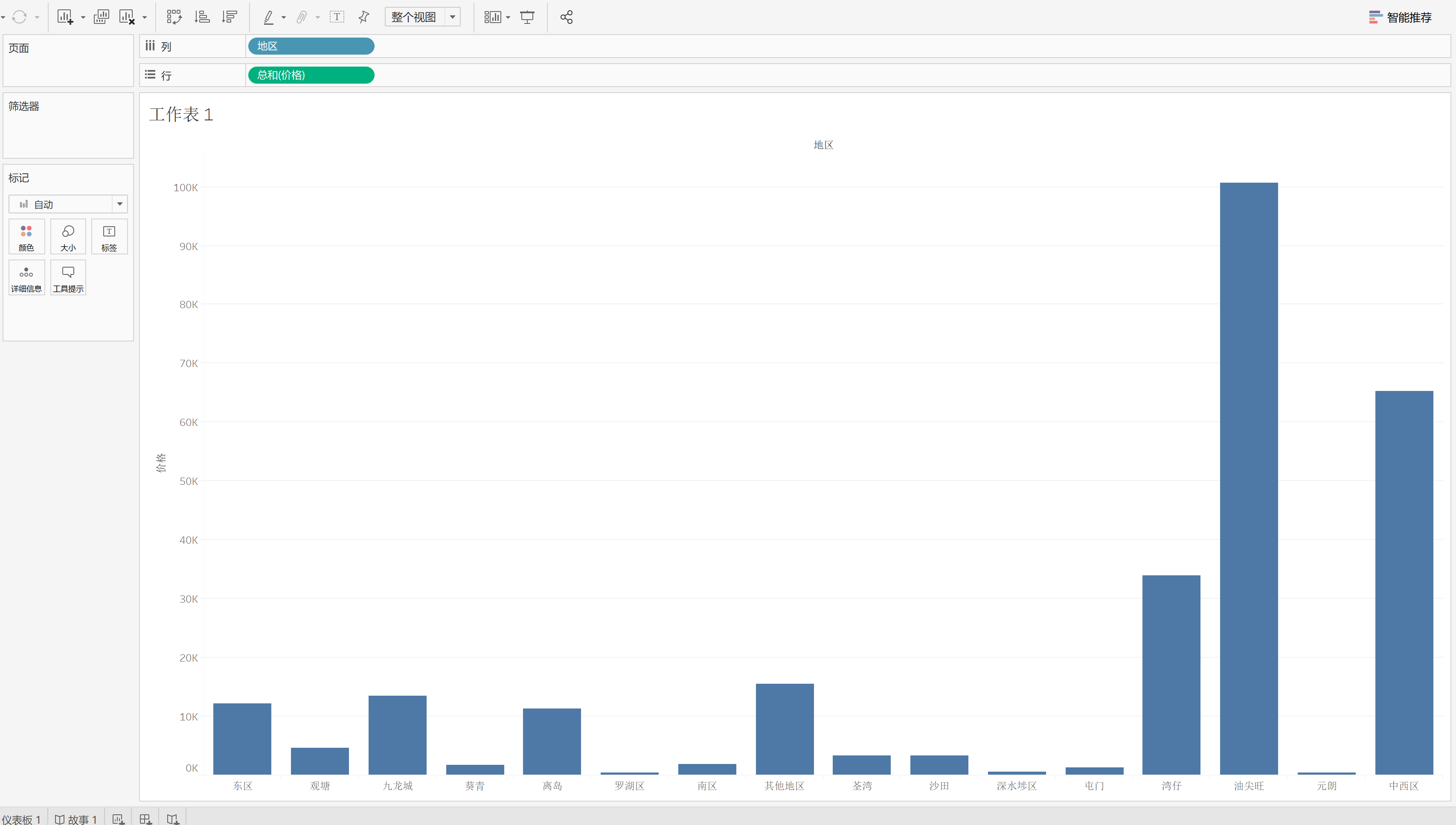
- 快速进行工作表操作

- 新建、复制、清空工作表
- 行列字段互换、排序
- 这边比较简单,大家自己试一下就行了
对图名称、列名称等进行修改
比较常用的是筛选与下面的操作区,页面一般不用,后面再说
- 筛选的用法
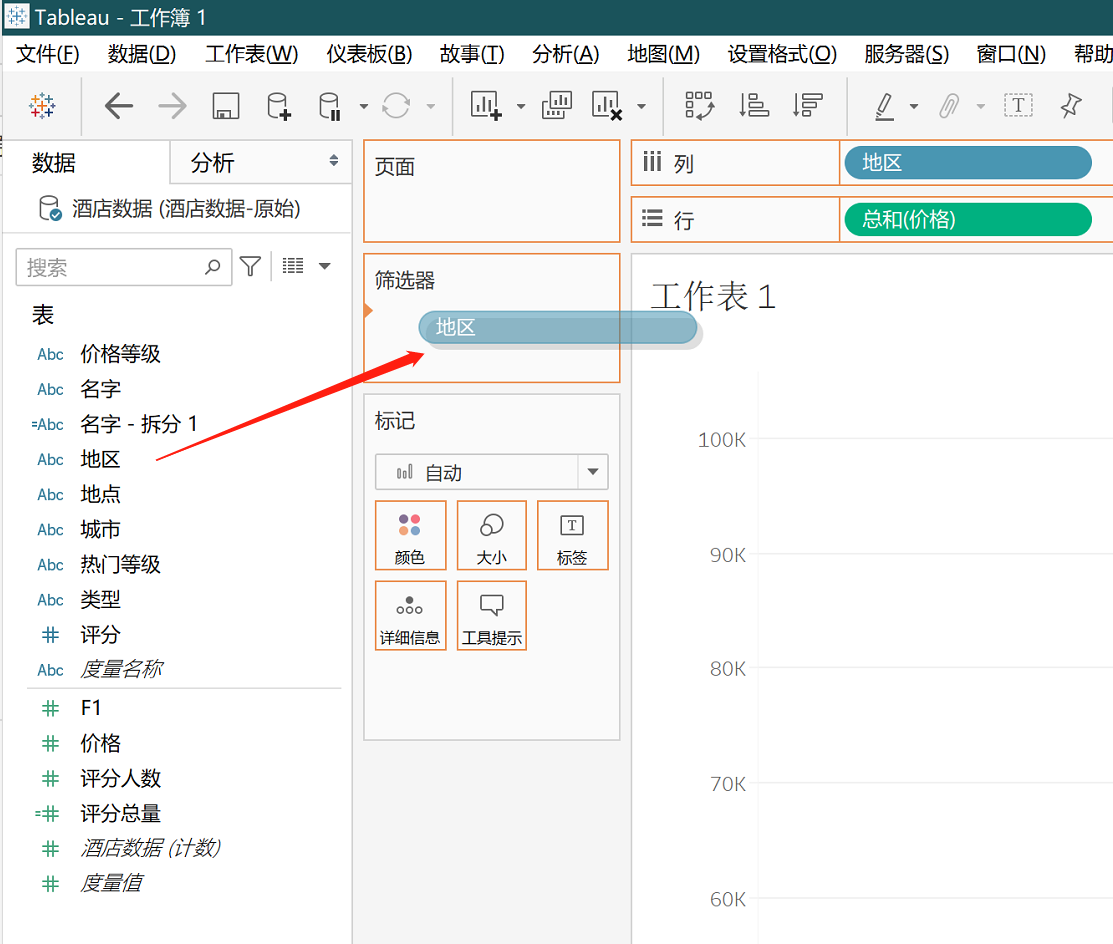
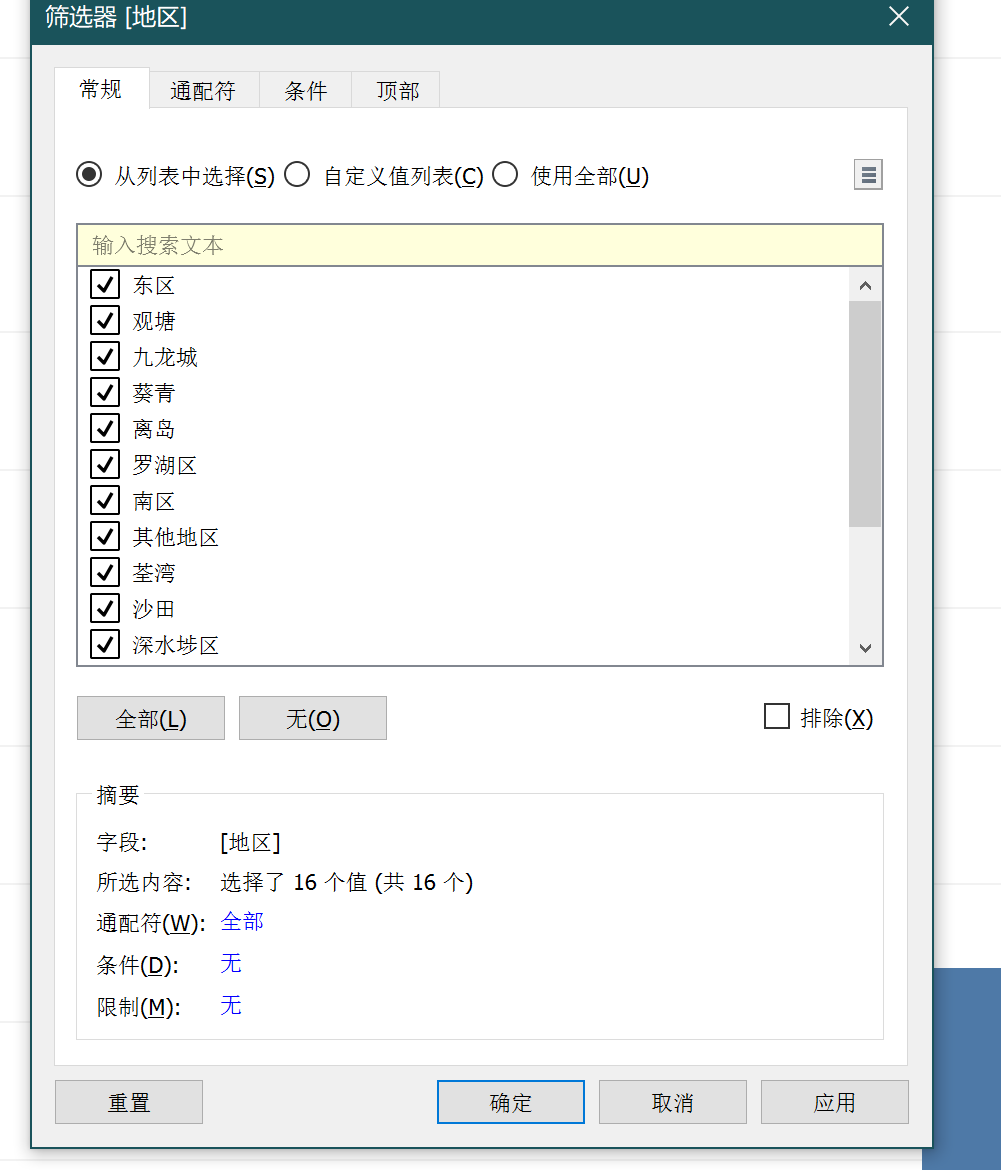
- 同样把所需要筛选的字段拖过去就行,然后在弹窗内选择需要筛选的范围
- 例如我不需要东区的数据,把对应的选项勾掉即可
下方的操作区后面的教程会详细说,这边先做一个简单的介绍,比如我对蓝色不是很满意,可以点击一下颜色按钮
Tableau通过算法,会基于你选择的数据,为你自动推荐合适的图表类型,可以点击右上方的tab打开
- 选择你想要的图表类型,就会直接自动转化:为灰色则代表你选择的字段不支持转化成这个类型
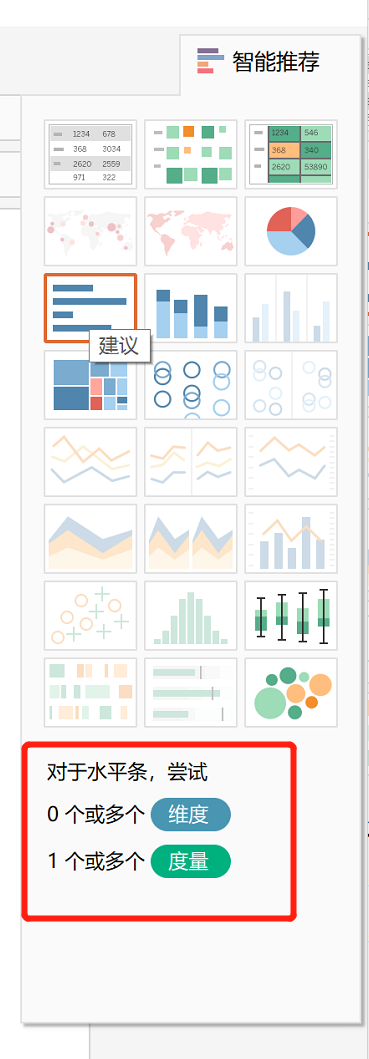
- Tableau会告诉你,生成这个图表需要哪些类型的字段,如果满足、就可以自动转化
- 我们来试一下饼图
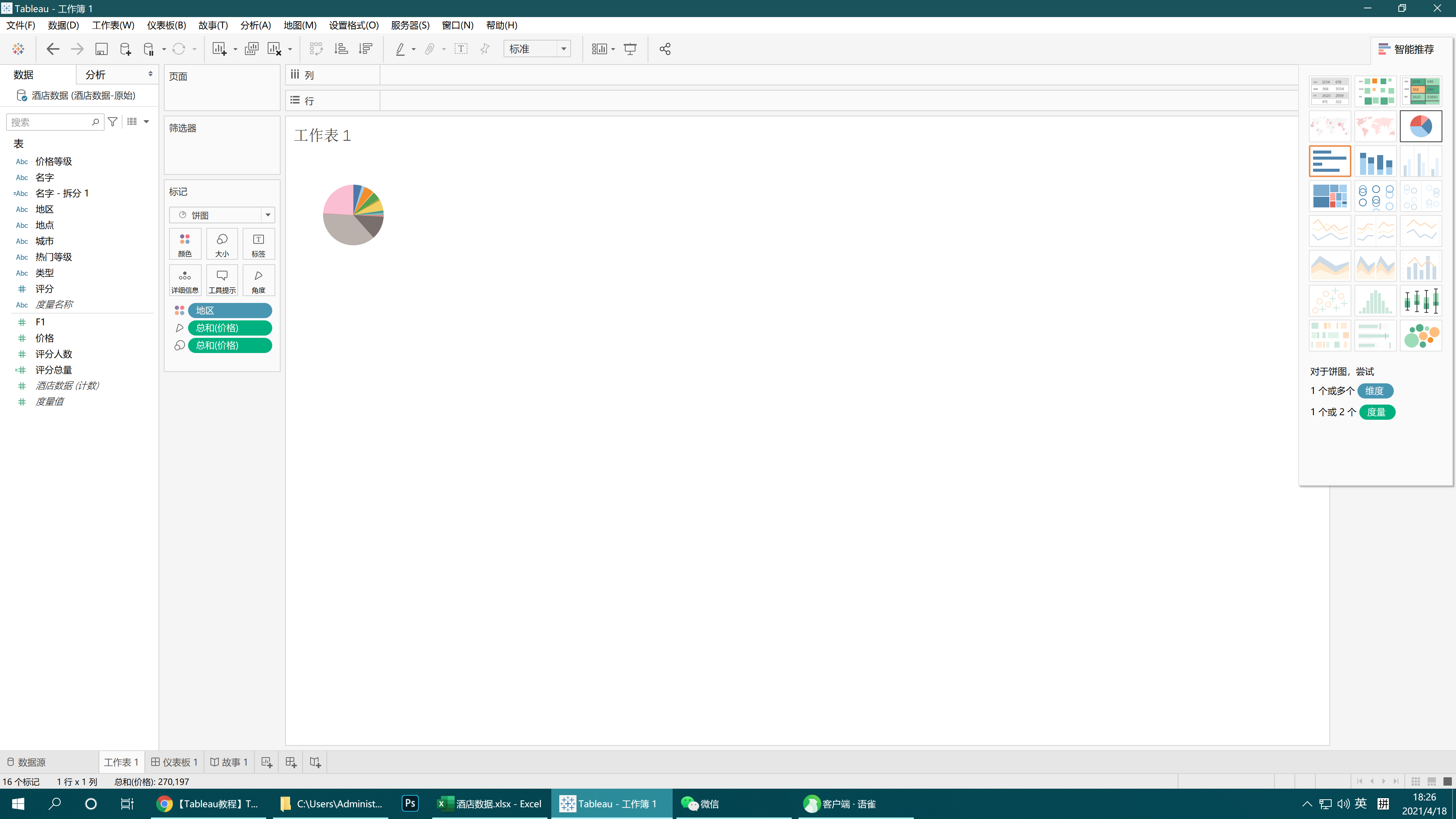
- 一键、Tableau就会自动帮你把图片转化为饼图了,记的切换为整个视图哦,我们来看看成品
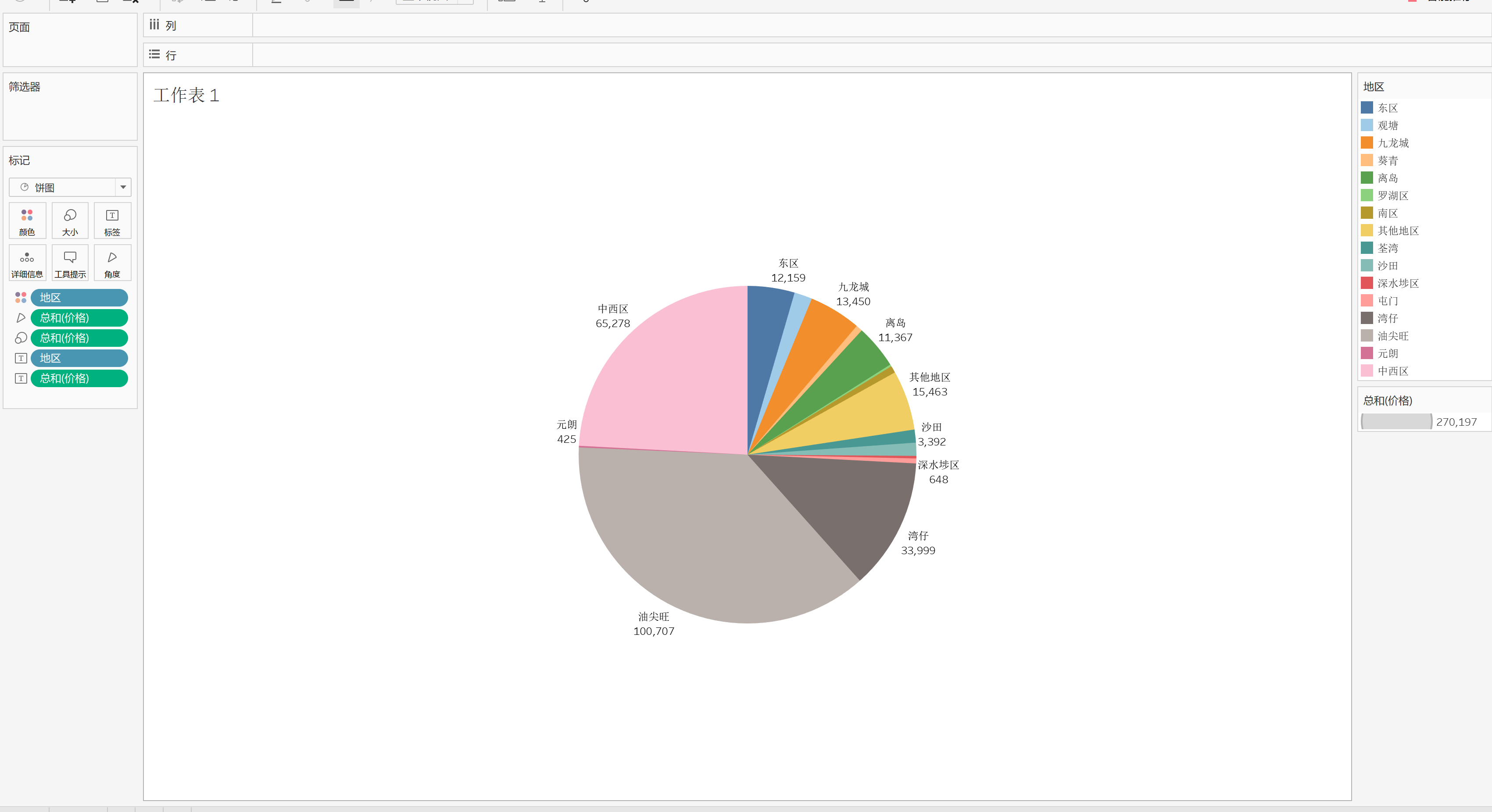
- 怎么跟你生成的好像不一样?聪明的你有没有发现差异在哪里?这也是Tableau最强大的地方
-
四、做一个小实例
(一)数据准备
先下载一下我准备好的案例数据No.1.rar
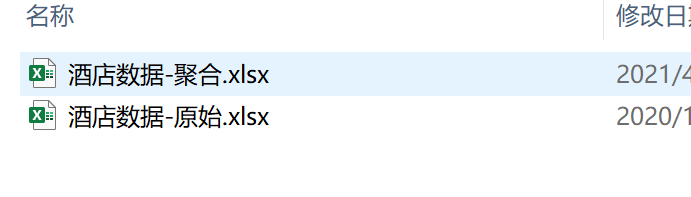
接下来会为大家展示Tableau最强大的地方,以及与Excel相比,Tableau究竟强在哪,大家先打开两份数据看一下,发现两份数据的差别在哪了吗?
(二)原始数据与聚合数据
(1)原始数据
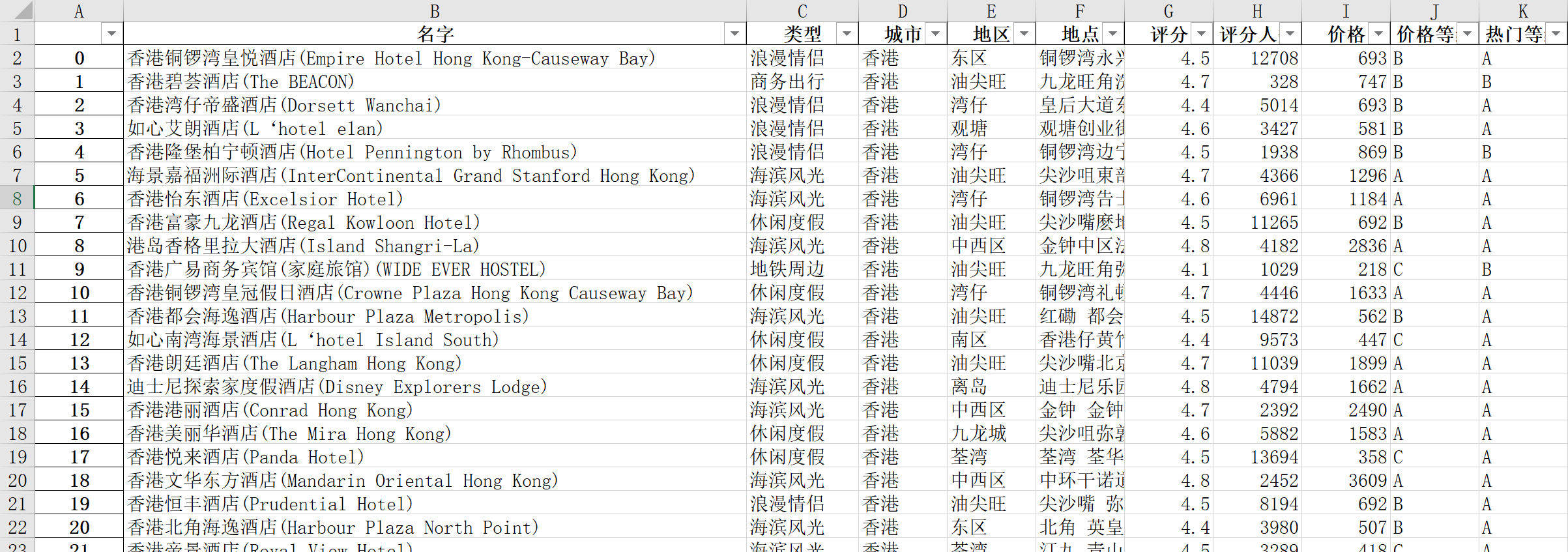
原始数据,一条源数据一行,往往同时带有多个属性(多列),真实的数据存储时往往就是这个数据结构
- 但这个数据结构是无法直接拿来使用的,你可以通过这份原始数据直接生成一个“各地区酒店数量”的可视化图吗?
- 我们一般使用的数据或在系统内导出的数据都不是源数据,而是经过处理的聚合后数据
- 好处是可以直接拿来使用、也便于理解
- 但坏处是数据的颗粒度变的很粗、同时经过了二、三手处理,数据会失真,不一定是你期望的聚合方式
以“各地区酒店数量”为例,我们需要按地区将酒店数量进行聚合,从而计算出每个地区的酒店数量
这就是一组聚合后的数据,我们按“地区”对“行的数量”进行“加总”
- 同样,我们还可以针对“地区”对“价格”进行“取平均”
- 针对“热门等级”对“评分”进行“取平均”
- 聚合后的数据,往往才是我们想要的,而我们要尽可能的获得更精准的原始数据,才能按我们期望的对数据进行聚合
- 如果你拿到的直接是上图这样聚合后的酒店数据,你还可以得到其他信息吗?
通过Excel聚合数据
把地区拖入列,把名字拖入行
- 右键名字,选择度量-计数
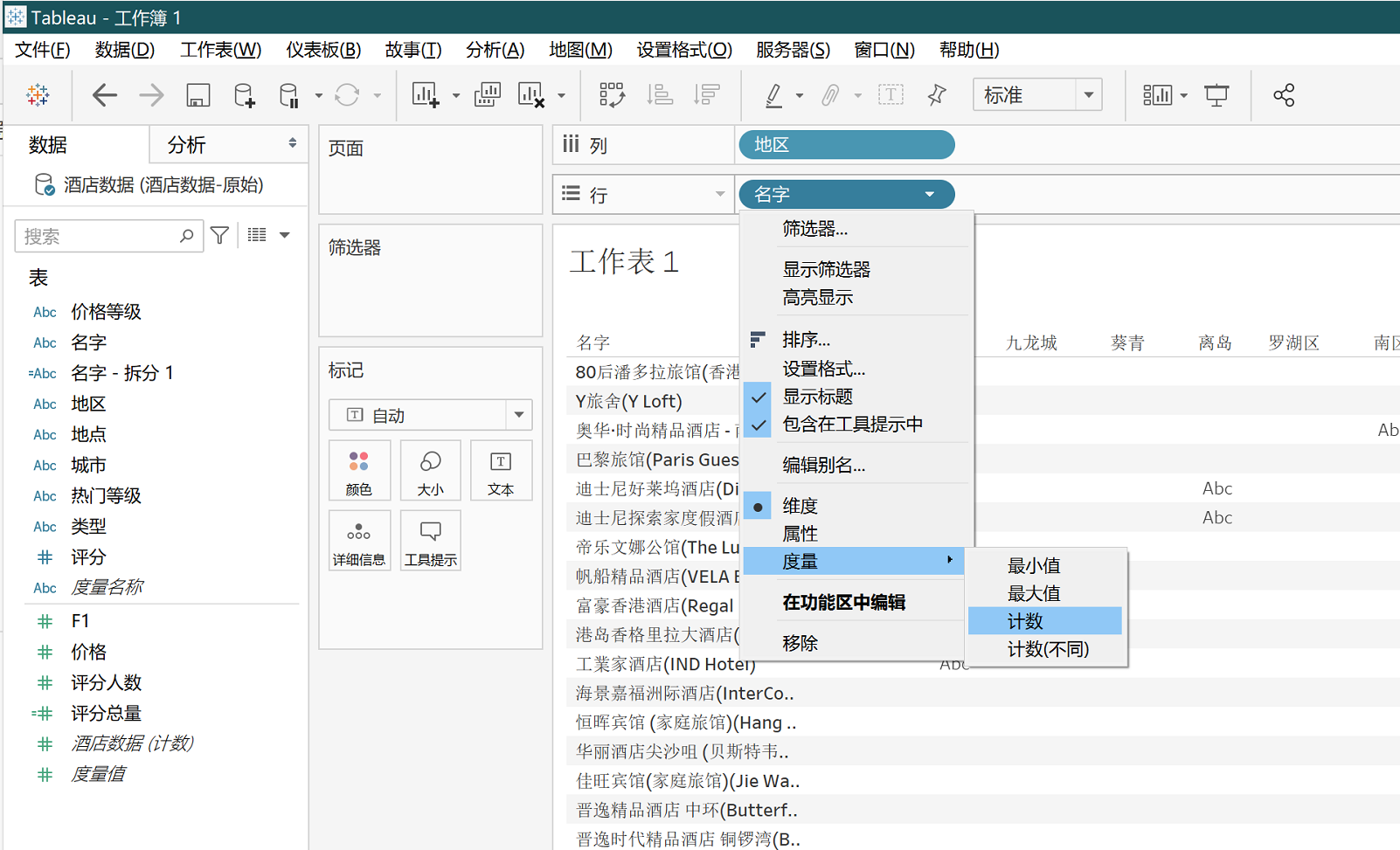
- 这一步的含义是按“名称”计算“数量”(后面带“不同”的计数,代表去重计数)
- 你也可以按其他任何一个字段计数,只要注意那个字段不要存在空值就行
- 这一步的含义本质上就是“数有多少行”,所以不能有空值
- 这类计数类的聚合方式,你也可以直接拖入左侧下方“酒店数据(计数)”这个字段,这是系统帮你直接计算好的
- 这时一张基本的可视化图表就已经做完了
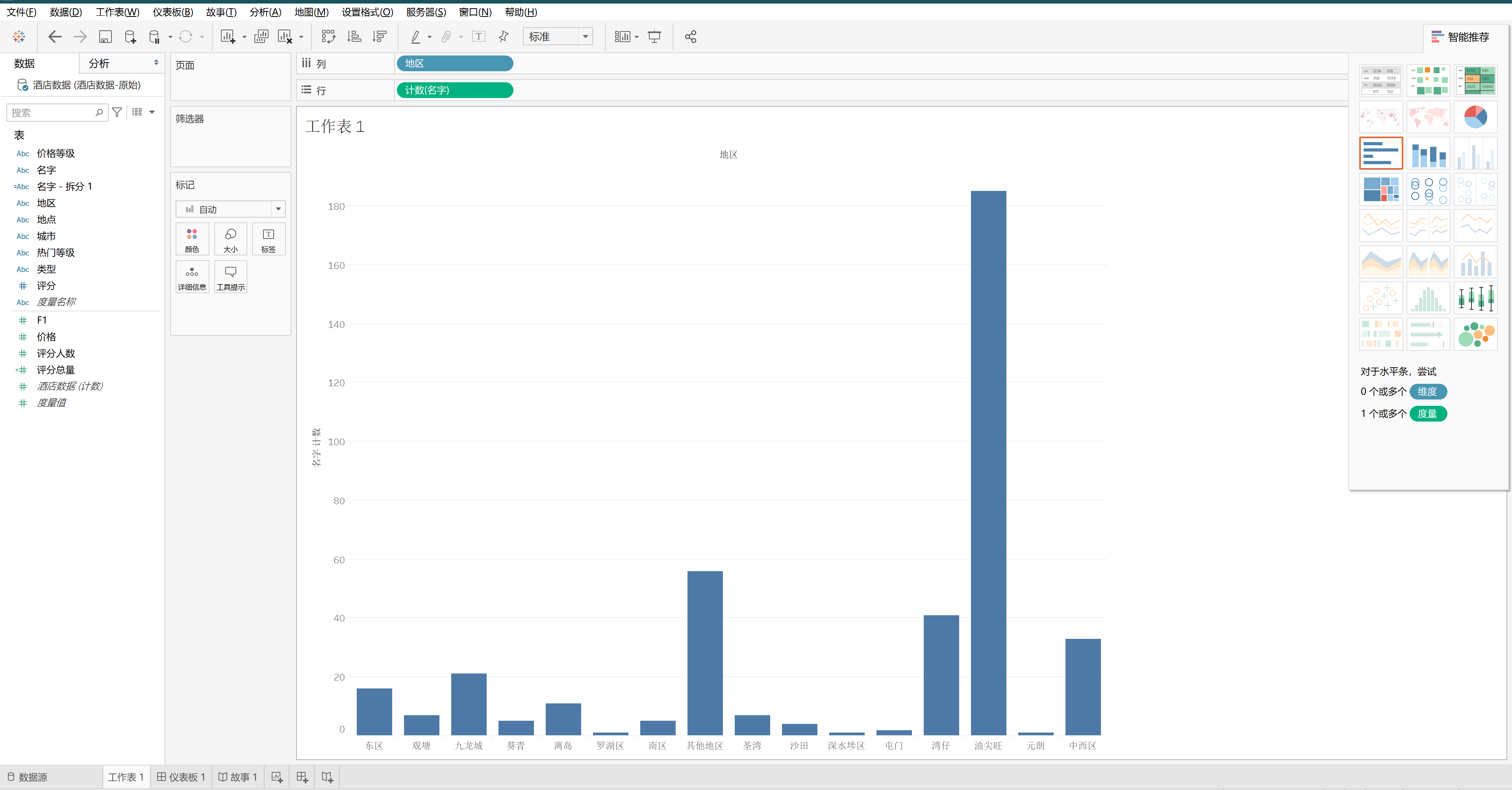
- 你也可以通过智能推荐把它转化为饼图
- 或者通过交换行列将其转化一下方向
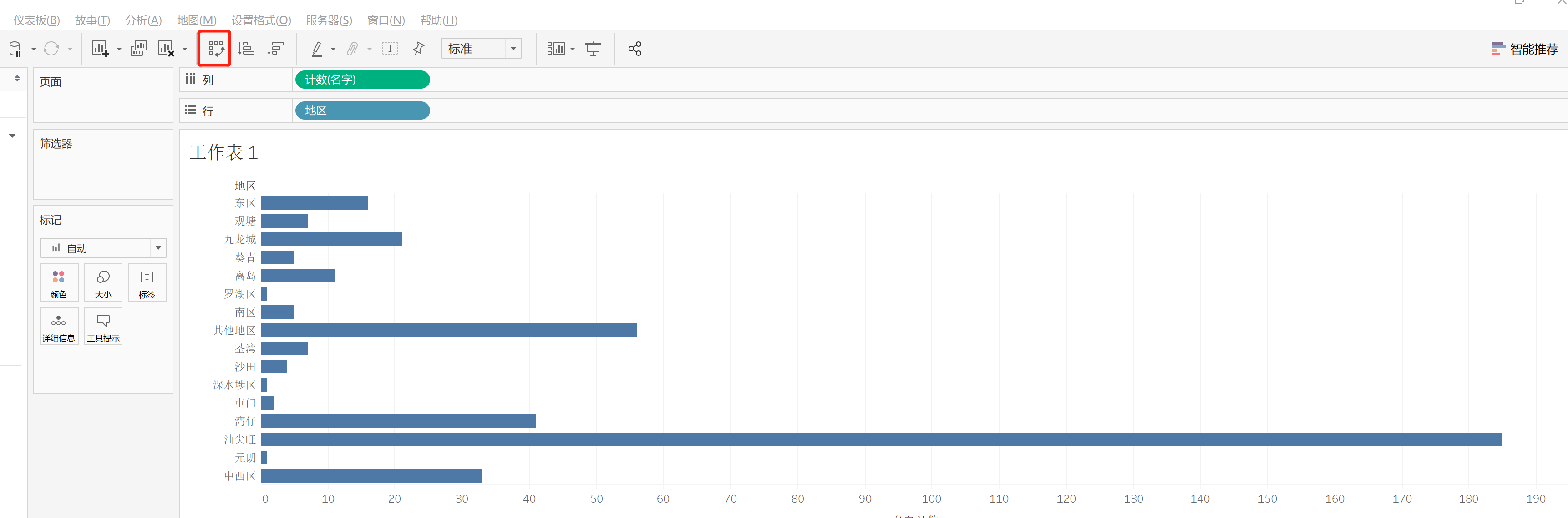
- 由于可以自由转化,所以这种比较简单的二维图不用太考虑哪个放在行、哪个放在列
- 如果我不满足于知道“地区的酒店数量”统计,还希望知道“不同地区下、不同热门等级的酒店数量”统计呢?
- 将“热门等级”拖动到“颜色”,通过颜色来对不同“热门等级”进行区分
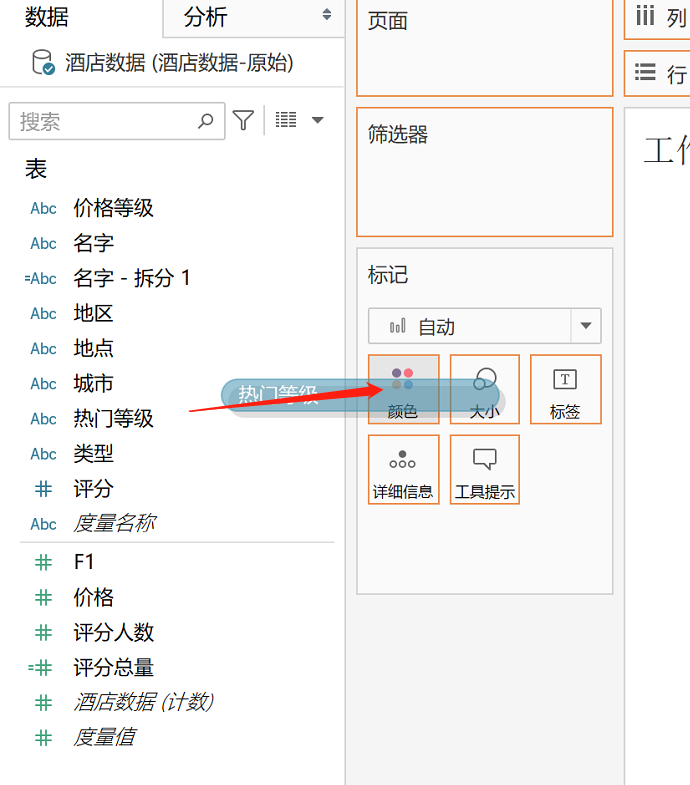
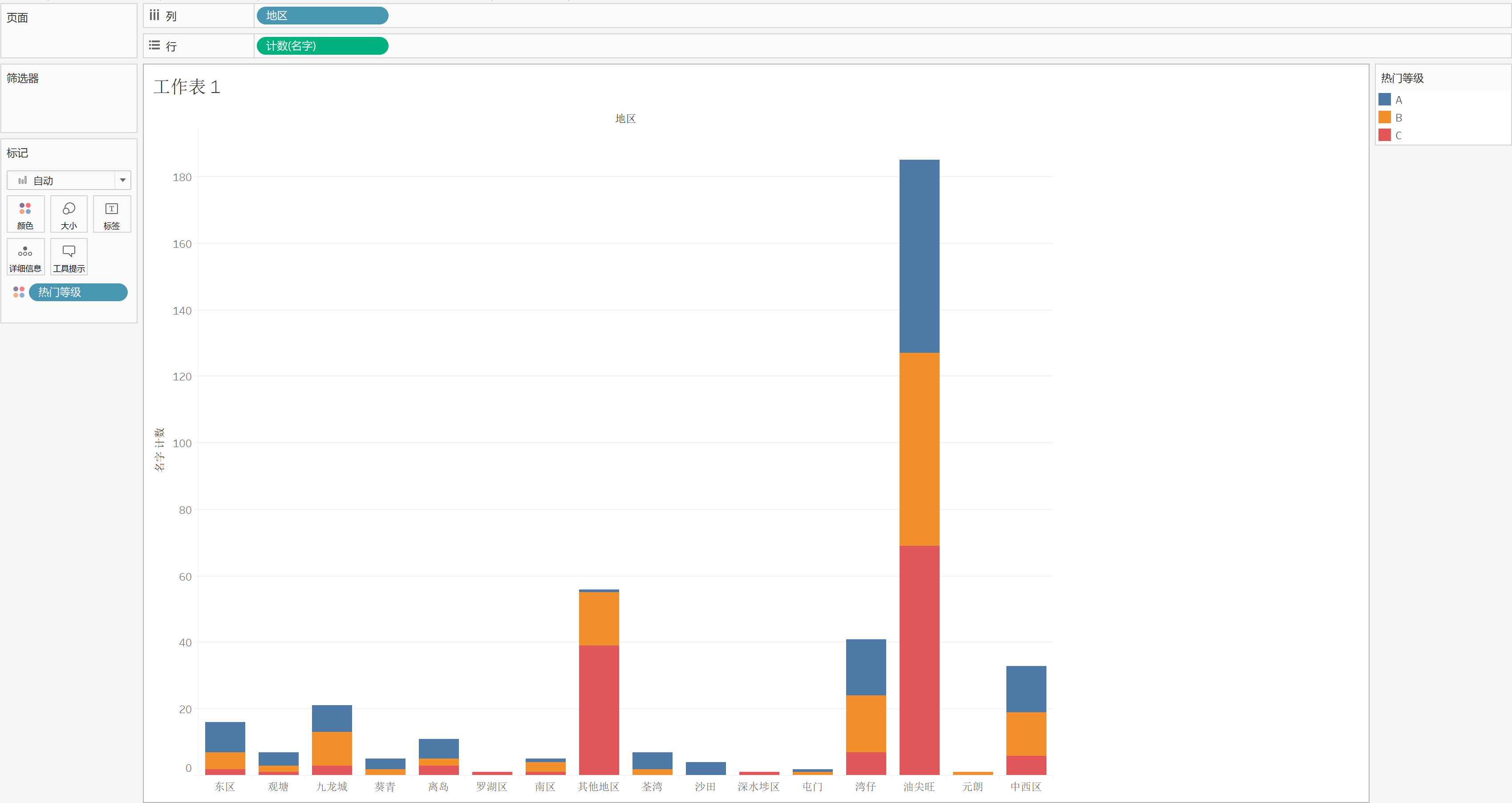
- 系统自动用颜色对其进行了区分,并在右侧显示了图例
- 我们希望能把数据显示在图标上,这样可以更加清晰
- 鼠标选中刚刚的“计数(名字)”并按住“Control键”,拖动到标签位置
- 按住“Control键”是快速复制一个相同的字段,你也可以按照之前的步骤重新再创建一个“计数(名字)”

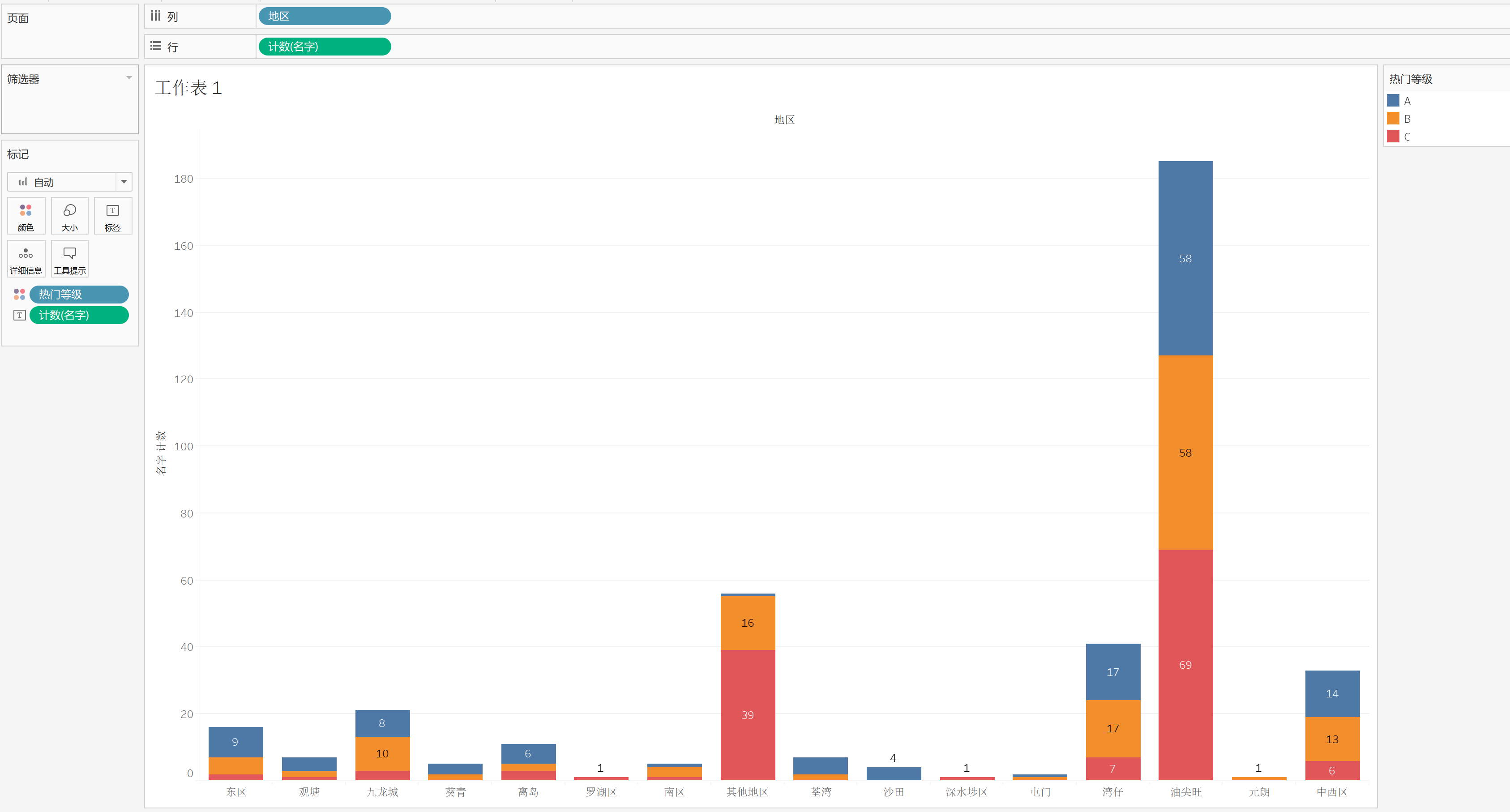
- 这样就快速把“计数(名字)”显示在图表上了
- 同理,你可以把任何名称、数字放在图标上,上文饼图中的内容就是这么制作出来的
- 鼠标选中刚刚的“计数(名字)”并按住“Control键”,拖动到标签位置
- 如果我们不希望显示数量、而希望显示占比呢?
- 右键“计数(名字)”,选择度量-合计百分比,就可以把计数转化为百分比占比了
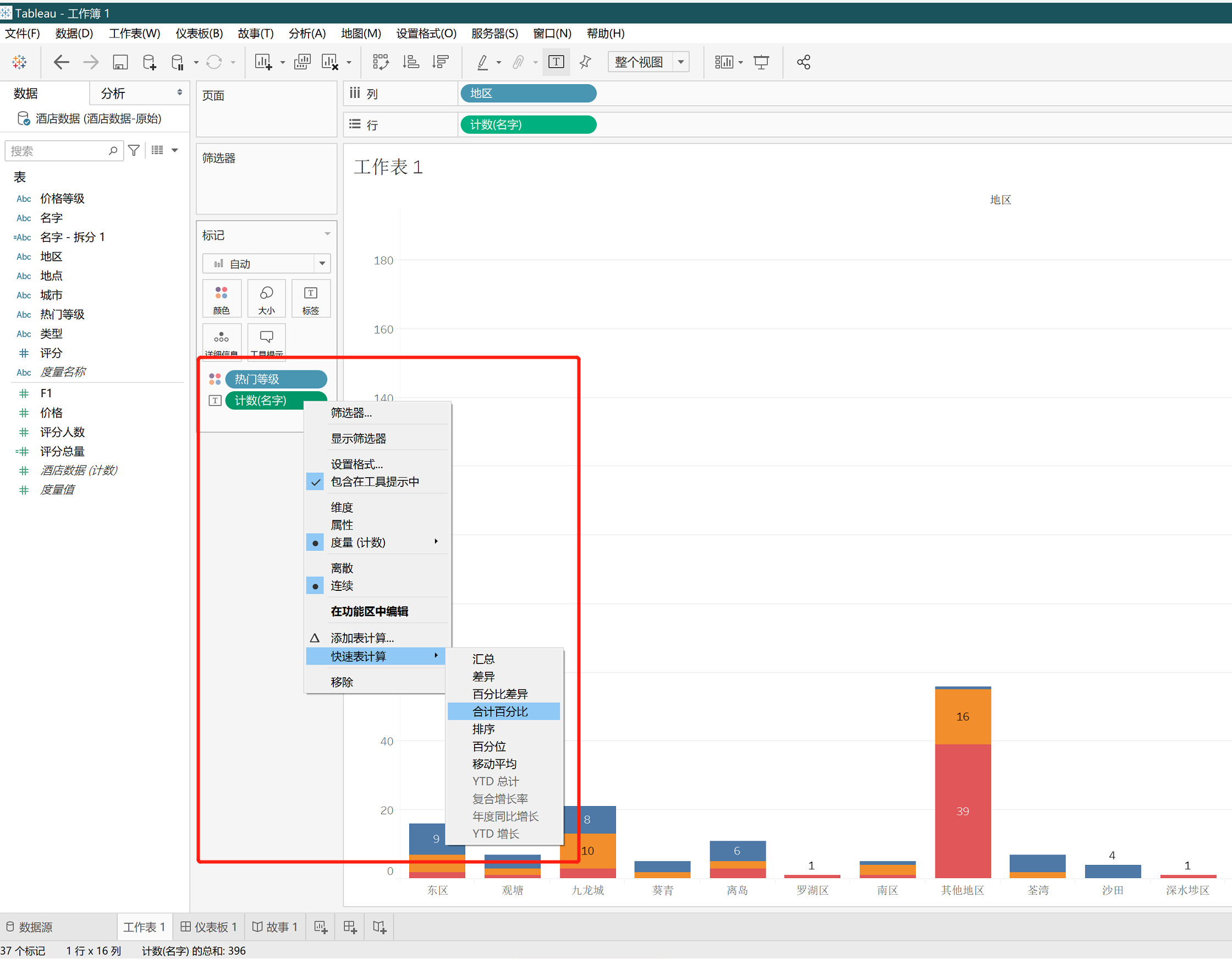
- 但制作出来的数据你会发现百分比好像对不上,这是因为系统默认把本表的所有数据作为计算凭据了,我们需要更改一下
- 把所有数据作为计算凭据:即东区、热门等级A的酒店数量,占全表总酒店数量的多少
- 而我们实际上希望的应该是:东区、热门等级A的酒店数量,占东区酒店数量的多少
- 我们需要再右键“计数(名字)”,在计算依据里修改,选择“表(向下)”、“单元格”、“热门等级”均可,一般来说,选择“单元格”即可
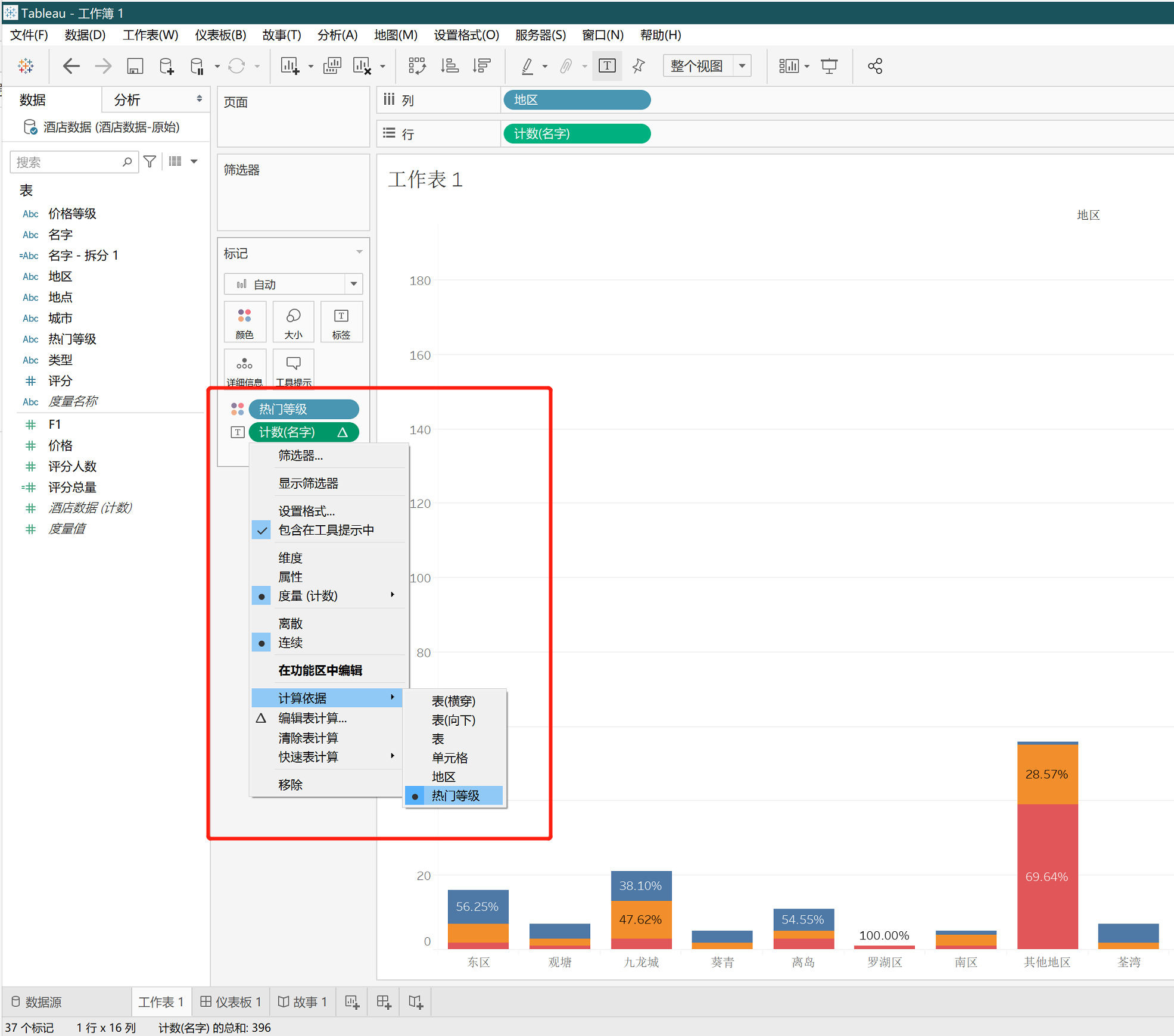
根据你实际的分析场景,你可以将“热门等级”替换为“类型”,就可以分析出“不同地区下、不同类型的酒店”数量
(四)制作酒店地区平均价格分布
小习题,如果我希望得到“不同类型下、不同地区的平均价格”对比,要怎么制作呢?
将“类型”移入列,将“价格”移入行
还记得这两份原始数据吗?无论通过其中哪一种,我相信你都很难快速得到相同的结论
- 这就是数据可视化的价值所在,面对大量的数据、丰富的字段属性,快速的帮助你发现问题、验证问题(以及给领导出报表)
- 而Tableau进一步帮助你简化了这个过程,只需要几步简单的拖拉,你就可以生成出相对还算精美的可视化报表
- 你也可以用Excel来做相同的事,但其效率低、效果差,因为它不是专为这个场景而生的,Excel大而全的特性,意味着他什么都能做、但与专业级应用相比,无论做什么都不那么“爽”